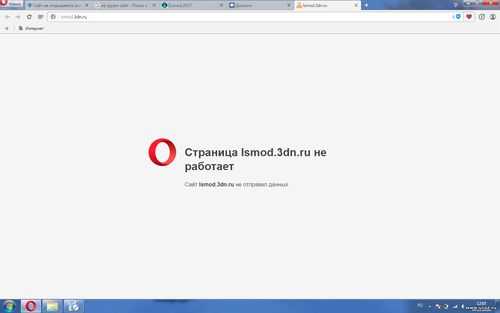Почему не открывается сайт и что можно сделать
Опубликовано:
Чаще всего сайт не загружается из-за отсутствия интернет-соединения. Но иногда проблема кроется в системе компьютера или вызвана другими причинами. Что делать в таком случае? Порядок действий для устранения неполадок подсказала поддержка Google и технический специалист Уотсон Гордон.
Почему не открывается сайт, который раньше открывался? Самая простая причина — отсутствие стабильного интернет-соединения. Следующие системные причины: неправильная настройка прокси-серверов, конфигурации host-файла, проблемы с DNS-серверами, регистром, вирусы, блокировка антивирусными ПО или в целом сайта на территории страны.
Проблемы с реестром
На портале WikiHow написаны первые основные действия, которые следует выполнить, если не загружается сайт:
- Откройте интернет-страницу на другом устройстве или в другой сети, например мобильной. Если сайт загрузился, то проблема в компьютере.
- Перезагрузите устройство.
- Воспользуйтесь другим браузером.
- На время отключите антивирусную программу. Есть вероятность, что антивирусное ПО блокирует определенные сайты.
- Перезагрузите модем и маршрутизатор.
- Проверьте настройки даты и времени компьютера. Если они установлены неправильно, то безопасные сайты не открываются. Бывает так, что время и дата сбиваются после каждого включения ПК. В этом случае требуется заменить батарейку на материнской плате.
- Убедитесь, что функция родительского контроля отключена.
Если вышеуказанные действия не помогли, то проблему найдете в системе. Частая причина, по которой сайты не загружаются, — неполадка в реестре. Можно попытаться исправить ее самому. Для этого выполните такие действия:
Можно попытаться исправить ее самому. Для этого выполните такие действия:
- Откройте окно «Выполнить».
- Пропишите regedit и нажмите Enter.
- Перейдите по пути: HKEY_LOCAL_MACHINE→SOFTWARE→Microsoft→Windows NT→CurrentVersion → Windows.
- Найдите AppInit_DLLs и откройте.
- В появившемся окне найдите поле «Значение». Если в нем что-то написано, все удалите.
Если не получается найти службу, перезагрузите компьютер.
Прокси-серверы
Опытные пользователи в числе первых проверяют настройки прокси-серверов. Прокси-сервер — соединяющее звено между компьютером, интернет-ресурсом и веб-ресурсом. Когда открывается любой сайт, прокси-сервер получает соответствующий запрос, после чего отправляется дальше на веб-сервер. Затем сигнал возвращается, благодаря чему сайт загружается в браузере.
Без прокси-серверов пользователи получали бы в разы медленнее доступ к порталу. Здесь ничего выдумывать не нужно. Настройки необходимо сбросить.
Почему не открываются сайты в браузере? Интернет-портал перестает загружаться, если выставлены неправильные настройки прокси-сервера. Чтобы это исправить, попробуйте его отключить. Для этого выполните такие действия:
Чтобы это исправить, попробуйте его отключить. Для этого выполните такие действия:
- Откройте «Панель управления». На Windows 10 сделаете это через «Поиск».
- Войдите в раздел «Свойства браузера».
- Выберите «Подключение» и перейдите в сетевые настройки.
- Уберите галочку с пункта, который отвечает за активацию прокси для локальной сети, если она установлена.
Конфигурация host
Следующая возможная причина, по которой не загружаются сайты, — неправильная настройка host-файла. Сам файл — уникальный код, который соответствует каждому сайту. Другое его название — IP-адрес интернет-ресурса.
Запрос, который пользователи прописывают в поисковой строке, при помощи DNS-сервера преобразуется в цифровой код. Некоторые вредоносные программы обходят его, переписывая имена сайтов и IP-адреса. В этом случае помогают утилиты, которые исправляют host-файл. Воспользуйтесь Dr.Web CureIt, AVZ или Microsoft Fix It. Его можно исправить и самостоятельно. Сделаете это так:
- Откройте локальный диск С.

- Перейдите по пути: Windows→System32→drivers→ets.
- Найдите host-файл и откройте через блокнот.
- Убедитесь, чтобы содержимое имело вид, как на картинке ниже.
В верхней выделенной части описание и принципы, по которым функционирует файл. Ниже увидите строку, которая должна быть изначально. Если заметили что-нибудь лишнее, то смело удалите и сохраните.
DNS-службы
Частая ошибка при попытке загрузить интернет-страницу — DNS-сервер не отвечает. Он необходим, чтобы преобразовывать печатный текст в IP-адрес. Об этой проблеме еще свидетельствует такая надпись «Параметры компьютера настроены правильно, но устройство или ресурс не отвечает».
Чтобы в этом убедиться, запустите утилиту «Диагностика сетей» — встроенную службу Windows. Она предназначена для проверки состояния сети. Если правой кнопкой мыши нажать на значок интернета в правом нижнем углу, увидите название утилиты.
При возникновении такой проблемы не спешите ее решать, поскольку через некоторое время проблема может решиться сама по себе. Если ничего не меняется, то перезагрузите ПК. Ошибка с DNS-серверами часто возникает через установку программного обеспечения либо изменения каких-либо параметров в системе. Вспомните, не делали ли чего-то подобного до проявления проблемы.
Если ничего не меняется, то перезагрузите ПК. Ошибка с DNS-серверами часто возникает через установку программного обеспечения либо изменения каких-либо параметров в системе. Вспомните, не делали ли чего-то подобного до проявления проблемы.
Автор портала PCMag Уитсон Гордон предлагает очистить кеш DNS или полностью его заменить. Если это не помогает, выполните такие действия:
- Воспользуйтесь комбинацией клавиш Win+R, чтобы открыть поисковое окно «Выполнить».
- Впишите в поиск services.msc и нажмите Enter.
- Найдите службу DHCP-клиент.
- Запустите его и выберите автоматический тип запуска.
Вирусы и антивирусные программы
Большинство проблем при просмотре веб-ресурсов возникает из-за установленных антивирусных программ McAfee и Norton. Рекомендуется удалить их и установить более продвинутые программы защиты либо воспользоваться встроенными в современные операционные системы защитниками.
Выделим такие бесплатные антивирусные программы, которые высоко ценятся в профессиональной сфере:
- Avast;
- AntiVir;
- BitDefender;
- Microsoft Windows Defender.

Убедитесь, что на ПК установлен только один антивирус, иначе несколько будут конфликтовать между собой. Это тоже может стать причиной, когда порталы не загружаются.
Вирусы также могут стать причиной проблемы отсутствия загрузки интернет-страниц. Поэтому просканируйте систему и удалите вредоносное ПО.
Почему не открывается сайт: NUR.KZПроблемы в Chrome
На сайте технической поддержки Google описаны основные причины, из-за которых не загружается сайт. В их браузере для каждой из них предусмотрены специальные коды.
Почему не открывается сайт на телефоне? На телефоне встречаются те же проблемы, что и на компьютере. Помимо плохого интернет-соединения и нарушенных настроек DNS-серверов, Google называет и такие причины:
- захламлен кеш браузера, через который выходите в интернет;
- нехватка оперативной памяти.
Чтобы устранить неполадки на компьютере и телефоне, выполните такие действия:
- При помощи настроек браузера очистите кеш, историю посещений и файлы cookie.

- Закройте все открытые вкладки, расширения и приложения, чтобы освободить оперативную память.
- Обновите браузер.
Еще следует выделить неправильные настройки самого браузера. Многие популярные порталы не будут открываться, если отключен JavaScript. Проверьте это в настройках браузера и при необходимости активируйте его.
Блокировка
Сайт могут заблокировать на территории страны. Чтобы попасть на заблокированный интернет-ресурс, воспользуйтесь VPN. Это специальные программы или утилиты для браузера, которые меняют IP-адрес. Более продвинутые VPN предлагают возможность самому выбирать страну, с IP-адреса которой будете осуществлять вход на интернет-ресурс.
Сайты могут не открываться по разным причинам. Воспользуйтесь советами специалистов. Они помогут выяснить причину отказа загрузки ресурсов, исправить выявленные ошибки и восстановить утраченный доступ до нужного портала.
Оригинал статьи: https://www. nur.kz/technologies/instructions/1878174-pocemu-ne-otkryvaetsa-sajt-v-brauzere-i-cto-delat/
nur.kz/technologies/instructions/1878174-pocemu-ne-otkryvaetsa-sajt-v-brauzere-i-cto-delat/
Если не открывается сайт(-ы)…
Здравствуйте!
Март в этом году прямо-таки не дает спокойно смотреть за весной и отдыхать…
То Microsoft выпускает «кривое» обновление и появл. синие экраны, то «из-за Twitter» перестают открываться многие сайты (да и вообще падала скорость в сети…), то рубль начал как-то «дергаться», что немного напрягает (т.к. есть желание прикупить железок… и непонятно, что дальше будет с ценами).
Собственно, т.к. «проблема» с открытием сайтов коснулась многих (судя по обращениям), я и решил сегодня остановиться на этом, казалось бы, общем вопросе (с одной стороны), но на который, порой, не знаешь даже как ответить, и с чего начать… (чтобы тебя правильно поняли 😉).
И так, «картина» обычно примерно такая: компьютер вроде норм. работает, браузер установлен и запускается, но вот некоторые сайты (или какой-то конкретный) — не открываются.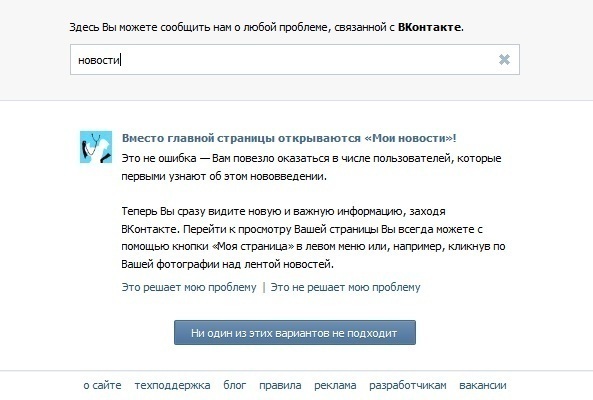
Начнем разбираться по порядку! 👌
*
👉 Примечание: если браузер показывает вместо сайта какую-то ошибку — очень желательно сделать ее скриншот (или скопировать/записать ее код, описание). Такая информация может существенно помочь в диагностике и поиске причин. Ниже на скриншоте показан «общий вид» проблемы, когда причина не ясна…
Не удается получить доступ к сайту
*
Содержание статьи
- 1 И так, теперь что нужно проверить
- 1.1 Первое
- 1.2 Второе
- 1.3 Третье
- 1.4 Четвертое
- 1.5 Пятое
- 1.6 Шестое (как посмотреть архивную копию недоступного сайта, и что делать далее)
→ Задать вопрос | дополнить
Первое
Оффтоп: проверьте сначала новости — возможно из-за какого-нибудь массового сбоя у операторов (или попытки ограничить Twitter) наблюдаются «глобальные» проблемы с работой Интернет. ⚡
*
Для начала порекомендую сделать пару «банальностей» (но без них никуда):
- перезагрузите компьютер, и попробуйте открыть проблемный сайт(ы) в другом браузере (IE, Chrome, Firefox, Яндекс и пр.
 ). Важно: перепроверяйте доступ к сайту в «чистом» браузере: в котором нет дополнений и расширений;
). Важно: перепроверяйте доступ к сайту в «чистом» браузере: в котором нет дополнений и расширений; - проверьте также текущую скорость доступа к сети Интернет (о том, 👉 как это лучше сделать). Разумеется, если ни один из сервисов для проверки скорости не открылся — «копайте» в сторону неработоспособного подключения…
Результаты в beta.speedtest.net/ru
*
Благодаря этим простым действиям будет понятно есть ли связь с Интернетом (прим.: не всегда на значке сети Windows появл. ошибки!), и не произошла ли какая-нибудь «ошибка» с самим браузером (с программой).
Теперь можно идти дальше…
*
Второе
Возможно, что сайт (который безуспешно пытаетесь открыть) просто недоступен из вашей страны. Такое может случиться в силу разных причин… 👀
Чтобы перепроверить этот момент — я бы посоветовал вам воспользоваться браузером Tor Browser, либо Opera (со включенной функцией VPN 👇). Да, сайт будет открываться несколько медленнее, чем обычно — но для диагностики этого хватит. ..
..
👉 В тему!
VPN: что это и зачем нужно? Как пользоваться VPN (простые бесплатные варианты)
Opera — как включить VPN
*
Третье
Далее проверьте не блокирует ли доступ к некоторым сайтам ваш антивирус (брандмауэр). Нередко, когда от антивирусов «страдают» весьма обычные безобидные сайты…
На время теста (5-10 мин.) посоветовал бы попробовать отключить антивирусную защиту (при усл., конечно, что вы хотите посетить вполне белый сайт, а не загрузить «репак» какой-нибудь программы…).
Отключение антивируса Avast на 1 час
*
Четвертое
В ОС Windows есть спец. системный файл hosts, при изменении которого можно «перекрыть» доступ ко многим сайтам.
Чаще всего, он «редактируется» спец. образом различным рекламным ПО и вирусами… (если вы недавно переустановили Windows — обратите внимание на версию своей ОС, это точно лицензия, загружали с офиц. сайта?.. 😉 Нередко в различных репаках файл hosts может быть изменен.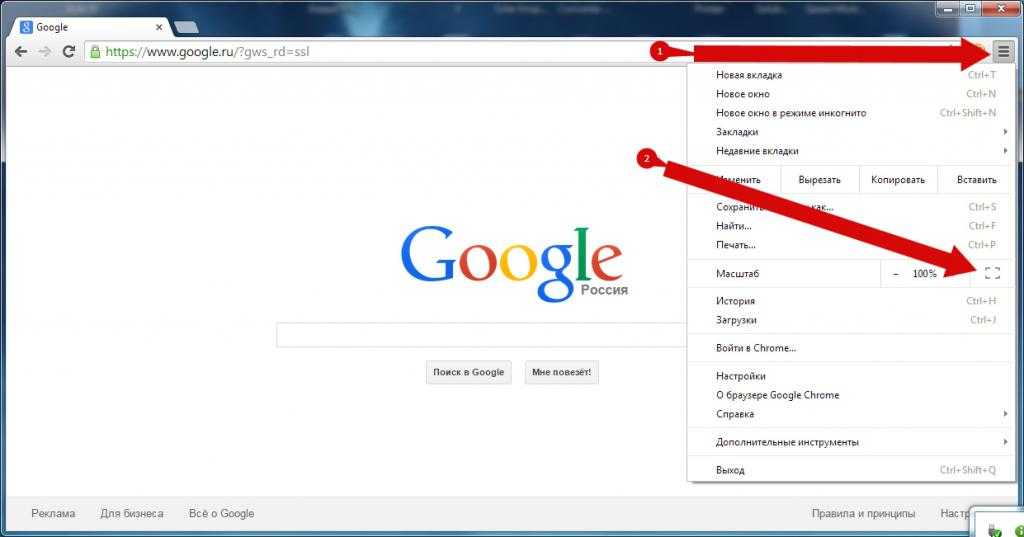 ..).
..).
Где располагается файл hosts: C:\Windows\System32\drivers\etc\hosts
Открыть можно в любом блокноте
Когда откроете этот файл — обратите внимание на строчки, которые начинаются не со знака «#». В моем случае такая только одна (и на блокирует доступ к сайту
👉 В помощь!
Как изменить и восстановить файл HOSTS — см. инструкцию
Hosts
*
Пятое
Если всё вышеперечисленное не дало никаких результатов, возможно, что есть проблема на сервере (на котором расположен сам сайт). Т.е. это значит, что проблема не на вашей стороне, и решить вы ее за владельца сайта — не сможете…
Как в этом убедиться?
Как один из вариантов: попробуйте сервис от Google для проверки скорости загрузки сайтов — 👉 PageSpeed Insights.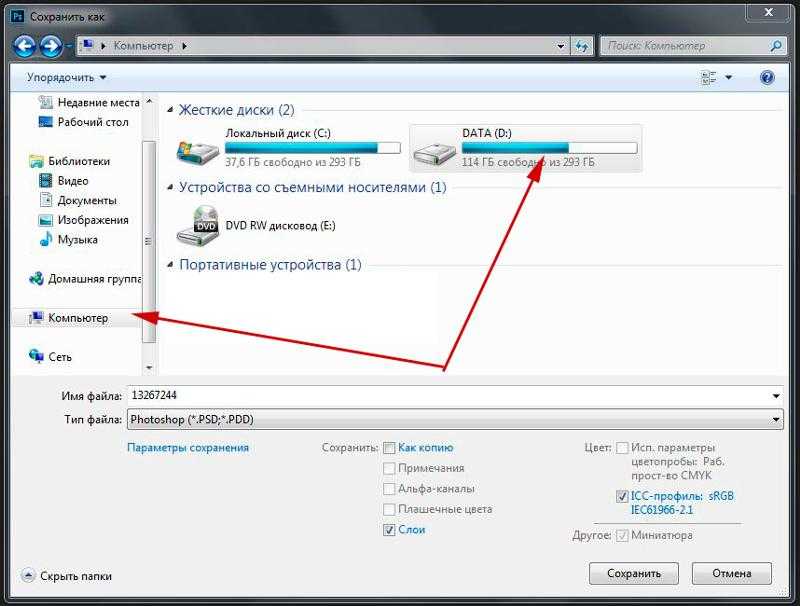 После перехода на сервис — введите нужный URL в строку анализа и подождите, пока сервис попробует загрузить страничку.
После перехода на сервис — введите нужный URL в строку анализа и подождите, пока сервис попробует загрузить страничку.
Если с сайтом всё нормально (т.е. он работает) — то вы увидите оценку скорости доступа к сайту (см. пример ниже 👇), если сайт не грузится — появится ошибка…
Сайт загружается и проходит проверку через сервисы Google
*
Шестое (как посмотреть архивную копию недоступного сайта, и что делать далее)
Не многие пользователи знают, что часть страниц и статей на недоступном сайте можно просмотреть (даже, если сайт прекратил свое существование!).
Сделать это можно несколькими способами. Самый простой — воспользоваться ресурсом 👉 Wayback Machine (Internet Archive). Пользоваться ресурсом очень просто: вам потребуется лишь указать адрес (или страничку) сайта в строку анализа и нажать OK.
Если введенный URL правильный и для него есть копия — вам будет представлен список сохраненных страничек. Выбираете нужную и смотрите информацию.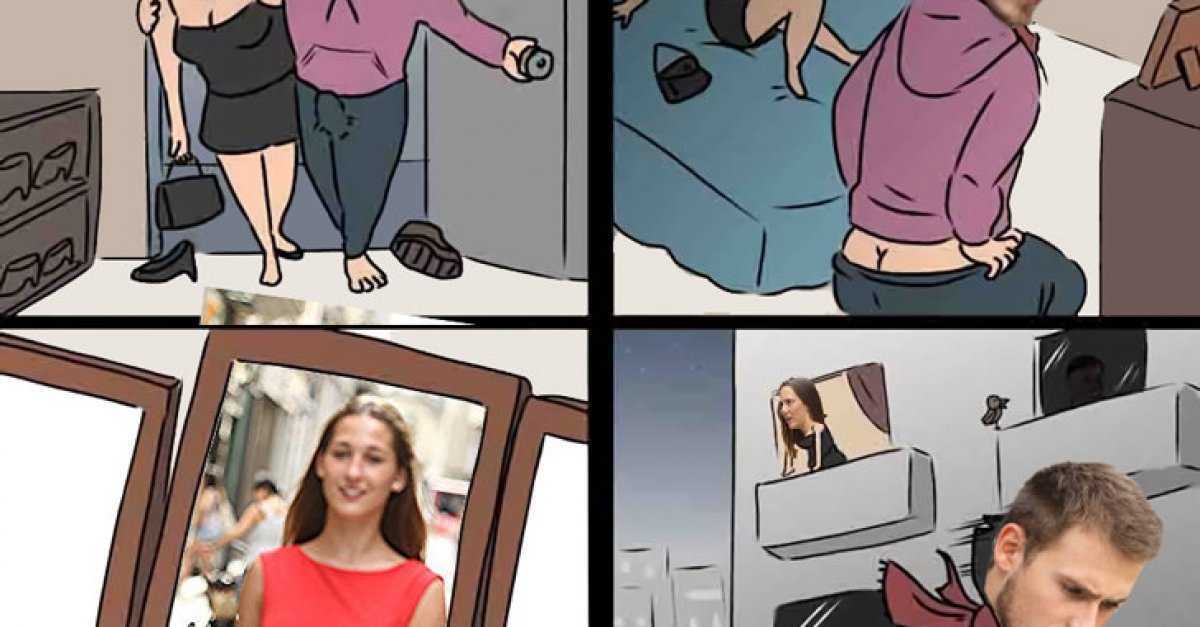 👇
👇
👉 В помощь!
Как посмотреть архивную копию недоступного сайта — см. инструкцию (неск. способов)
Wayback Machine — главная страничка сервиса
Февраль 1999г. — так выглядел Яндекс!
*
👉 Если проделав все представленные выше рекомендации, вы так и не смогли открыть нужный вам сайт — попробуйте отписаться ниже в комментариях (желательно кроме URL, указать вашу страну, браузер(ы), ОС).
*
Дополнения по теме — также приветствуются!
Всего доброго!
👋
RSS (как читать Rss)
Полезный софт:
- Видео-Монтаж
Отличное ПО для создания своих первых видеороликов (все действия идут по шагам!).
Видео сделает даже новичок!
- Ускоритель компьютера
Программа для очистки Windows от «мусора» (удаляет временные файлы, ускоряет систему, оптимизирует реестр).
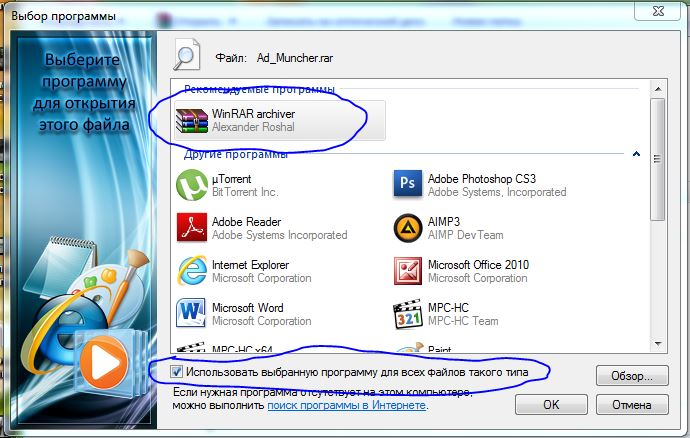
Другие записи:
Microsoft Store не открывается
Если у вас возникли проблемы при открытии Microsoft Store, попробуйте сделать вот что:
-
Проверьте, нет ли проблем с подключением и убедитесь, что вы вписались с помощью учетной записи Майкрософт
-
Убедитесь Windows что у вас есть последние обновления
-
Проверка параметров времени и расположения
- org/ListItem»>
Выберите начать>Параметры > время & языке. Выберите Дата & время, чтобы проверить параметры времени, и выберите Язык & регион, чтобы проверить расположение. Эти параметры должны показать текущее расположение и часовой пояс.
Сброс кэша Microsoft Store кэша
-
Нажмите клавиши Windows клавиши с логотипом + R, чтобы открыть диалоговое окно Выполнить, введитеwsreset.exeи нажмите кнопку ОК.
-
Откроется пустое окно командной строки.
 По истечении десяти секунд оно закроется, и Microsoft Store откроется автоматически.
По истечении десяти секунд оно закроется, и Microsoft Store откроется автоматически.
По-прежнему не удается открыть Microsoft Store? Отправьте нам отзыв. Выберите Начните, введите Центр отзывов,а затем на домашней странице сделайте следующее, чтобы предоставить свой отзыв:
-
Выберите Сообщить о проблеме и следуйте инструкциям.
-
Введите свою проблему или предложение в поле Поиск отзывов вверху, выберите значок поиска, выберите кнопку Добавить новый отзыв и следуйте указаниям. Вы также можете просмотреть или отоносят существующие отзывы, аналогичные вашему.
Связанные ссылки
- org/ListItem»>
-
Проверка на Windows обновлений
Возникли проблемы с приложением, которое вы получили Microsoft Store?
Если у вас возникли проблемы при запуске Microsoft Store, попробуйте следующие решения.
-
Проверьте, нет ли проблем с подключением и убедитесь, что вы впислись с помощью учетной записи Майкрософт.
org/ListItem»>
-
Проверьте параметры времени и расположения: выберите Начните , а затем Параметры > время & языке. Выберите Дата & время, чтобы проверить параметры времени, и выберите Регион, чтобы проверить расположение. Эти параметры должны показать текущее расположение и часовой пояс.
org/ListItem»>
-
По-прежнему не удается открыть Microsoft Store? Отправьте нам отзыв. Нажмите кнопку Пуск , выберите Центр отзывов, а затем выполните одно из следующих действий на главной странице, чтобы предоставить отзыв:
-
Выберите Сообщить о проблеме и следуйте инструкциям.
-
Введите свою проблему или предложение в поле Поиск отзывов вверху, выберите значок поиска, затем кнопку Добавить новый отзыв и следуйте указаниям.
 Вы также можете просмотреть или отоносят существующие отзывы, аналогичные вашему.
Вы также можете просмотреть или отоносят существующие отзывы, аналогичные вашему.
-
Убедитесь Windows что у вас есть последнее обновление: выберите Начните , а затем выберите Параметры > Обновление & безопасность > Windows Обновление > Проверить обновления .
Примечание: Если ваша Windows 10 ниже 15063, вам потребуется обновить Windows или перейти в www.microsoft.com/store. Чтобы проверить версию Windows, наймем здесь сборку ОС.
Очистите кэш Microsoft Store: нажмите клавишу с логотипом Windows + R для открытия диалогового окна Выполнить, введите wsreset.exe и нажмите кнопку ОК.
Возникли проблемы с приложением, которое вы получили из Microsoft Store?
Проверка на Windows обновлений
Не открываются некоторые сайты: решение проблем от WiFiGid
Привет! Каких мы уже только проблем, связанных с интернетом, на нашем WiFiGid’е не рассматривали. Иногда все не работает, иногда один сайт, а иногда не открываются некоторые сайты. Т.е. не все, не один – а сразу несколько. Решению этой беды я и хотел бы посвятить текущую статью.
Сказать коротко, почему так случилось – ни один экстрасенс вам не поможет. Причин много, и все нужно прорабатывать. Возможно, что в каком-то случае ни один из перечисленных способов исправления не поможет вам – придется экспериментировать самостоятельно вплоть до переустановки Windows. Но по большей части все методы проверены лично и основаны на личном опыте.
Но по большей части все методы проверены лично и основаны на личном опыте.
Если же у вас что-то особенное, хотите поделиться своим способом исправления или можете советом помочь другим людям – наши комментарии всегда открыты для вас.
Проблема актуальна и при прямом подключении по проводу или воздуху, так и через роутер.
Содержание
- Шаг 1 – Перезагружаемся
- Шаг 2 – Изучаем внимательнее
- Шаг 3 – Блокировки
- Шаг 4 – DNS
- Шаг 5 – Hosts
- Шаг 6 – Сброс сетевых
- Шаг 7 – Антивирусы
- Ошибки сайтов
- Другие версии
- Задать вопрос автору статьи
Шаг 1 – Перезагружаемся
Пожалуйста, без самовольства!!! Делаем строго в таком порядке:
- Выключаем роутер.
- Выключаем устройство, на котором есть проблемы с доступом (компьютер, ноутбук, телефон и т.д.)
- Включаем роутер.
- Включаем устройство.

Перезагрузка – один из лучших способов починить любую сетевую проблему. Но важно все сделать именно в таком порядке.
Шаг 2 – Изучаем внимательнее
А теперь самое время начать изучать проблему подробнее. Обычно с ошибкой открытия какого-то сайта идем подробная расшифровка в браузере. Обратите внимание на этот мелкий шрифт. Настоятельно рекомендую вбить полное название этой ошибки в поиске на нашем сайте – скорее всего попадете на расширенную инструкцию исправления любой проблемы. А возможно – и на дельные комментарии других пользователей по вашей проблеме.
Вспомните: может вы что-то устанавливали недавно или делали какие-то настройки? Пусть даже нелогичные? Это особенно актуально для случаев, когда сайт еще недавно открывался, но почему-то перестал быть доступен.
И главная рекомендация этого шага – попробуйте открыть сайт в другом браузере!
И читайте ошибку еще раз! Так для многих HTTPS сайтов с отсутствием сертификата браузер просто спрашивает разрешения на вход по кнопке Дополнительно, а не полностью блокирует его.
Читайте, не бойтесь кликать по кнопкам с разъяснениями!
Шаг 3 – Блокировки
Смотрите, если у вас открываются некоторые сайты (например, Яндекс и Гугл), а Рутрекер не открывается – скорее речь идет о каких-то блокировках:
- Сайты мог забанить Роскомнадзор (преднамеренно или случайно) – при этом не обязательно, что провайдер выведет оповещение об этом. Они просто могут быть недоступны с общей ошибкой. Я такое сразу же проверяю через любой бесплатный прокси или VPN.
- Сайты банят антивирусы. Попробуйте отключить свой антивирус и повторить попытку. Настоятельно не рекомендую оставаться без защиты в интернете, но если уж так уверены в своем сайт – да почему бы и нет.
- Обрывы линий у провайдера – как бы это не было смешно, но в своем опыте сталкивался с обрывами линий провайдера так, что недоступной оставалась только половина сайтов. Другая же продолжала спокойно работать. Уж не знаю, как бы я это сам вычислял, но лучший метод – позвонить своему провайдеру для уточнения информации по доступности конкретных сайтов.
 В случае Ростелекома – у них отлично работает техподдержка по проблемам на линии, всегда подскажут и успокоят, а в случае чего наведут на верную мысль.
В случае Ростелекома – у них отлично работает техподдержка по проблемам на линии, всегда подскажут и успокоят, а в случае чего наведут на верную мысль.
Шаг 4 – DNS
Иногда рушится DNS-сервер вашего провайдера, который вы можете использовать. Как итог – при обращении к нему по доменным именам сайтам, он не может отдать истинные IP серверов со всеми вытекающими. При этом под раздачу попадают не все сайты, а только некоторые. Лучший способ исправления – заменить DNS на свой.
Это особенно актуально, если на компьютере работают сторонние приложения вроде Skype, а вот сайты не открываются. Или на телефоне, подключенному к этой же точке доступа, все успешно работает, а на ноутбуке нет.
Показываю на примере Windows 10, для остальных систем все очень похоже:
- Щелкаем в трее правой кнопкой мыши по значку нашего вайфая или проводного соединения и выбираем «Параметры сети и интернет»:
- Настройка параметров адаптера:
- Выбираем свой подключенный сетевой адаптер.
 Щелкаем правой кнопкой по нему – Свойства. А далее как на рисунке:
Щелкаем правой кнопкой по нему – Свойства. А далее как на рисунке:
Т.е. выставляем себе DNS-адреса 8.8.8.8 и 8.8.4.4 (принадлежат Google и работают как часы). После этого в большинстве случаев проблема разрешится.
Для профилактики в командной строке для очистки кэша DNS бонусом можно выполнить еще вот эту команду:
ipconfig /flushdns
Шаг 5 – Hosts
Для управления перенаправлениями DNS в Windows используется файл hosts. И иногда какие-то сторонние программы отправляют туда известные сайты. В своей практике здесь видел Яндекс, Гугл, Одноклассники, ВКонтакте и другие известные сайты. Итого вы пытаетесь открыть любимый сайт, а файл его переадресует в несуществующее место (в лучшем случае).
Просто откроем файл и проверим его содержание:
Путь: C:\Windows\System32\drivers\etc\hosts
Все строки должны быть в идеале закомментированы знаком #. И никаких ваших сайтов здесь быть не должно.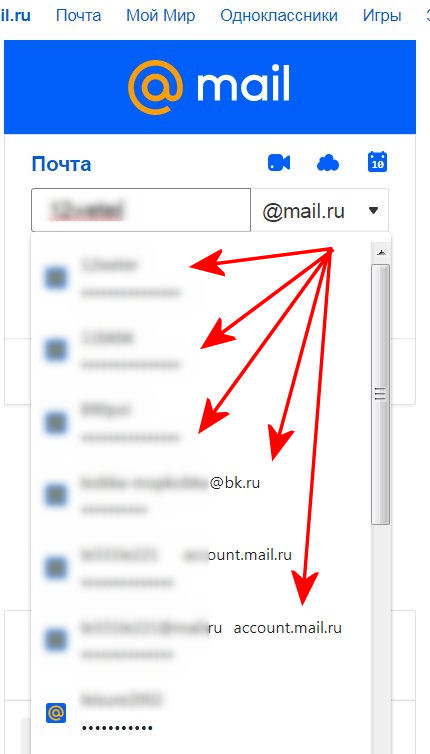
Шаг 6 – Сброс сетевых
И даже если перезагрузки не помогли, настоятельно рекомендую сделать тот же сброс, но программно. Для этого открываем командную строку и вписываем эту команду:
netsh winsock reset
После выполнения команды делаем перезагрузку системы. Ну чтобы наверняка закрепилось!
Шаг 7 – Антивирусы
Тут все не однозначно:
- Сначала пробуем отключить свой антивирус и открыть сайт – возможно их брандмауэр делает блокировку, поэтому сайты не загружаются.
- Если не помогает, рекомендую на всякий случай провериться своим антивирусом и сторонним портативным. Рекомендую – Dr.Web CureIt! Эта же утилитка, например, умеет исправлять файл hosts.
Ошибки сайтов
Некоторые сайты не открываются не по причине интернета, а из-за своих внутренних ошибок. Это случается из-за каких-то временных проблем на сервере. Как правило в браузере об этом пишется ошибки 4xx (например, 404) или 5xx (например, 500). С таким тоже ничего не поделать – остается верить и надеяться в скорое воскрешение ресурса силами святого сисадмина. А до этого момента вам самостоятельно с любыми шаманскими танцами не зайти на этот сайт.
С таким тоже ничего не поделать – остается верить и надеяться в скорое воскрешение ресурса силами святого сисадмина. А до этого момента вам самостоятельно с любыми шаманскими танцами не зайти на этот сайт.
Еще частая причина – слет SSL сертификата. Браузер в этом случае начинает вам что-то петь про безопасность сертификата. Обходится внимательным чтением ошибки и нажатием по ссылке небезопасного перехода.
Другие версии
Сюда войдут малопопулярные решения, которые рекомендую проверить в самую последнюю очередь:
- Проверяем ветку реестра HKEY_LOCAL_MACHINE\SOFTWARE\Microsoft\Windows NT\CurrentVersion\Windows. Если здесь есть параметр Applnit_DLLs с любым значением – параметр сохраняем, но само значение чистим.
- Некоторым помогает изменение значения MTU в роутере. Для понимающих – обычно идет 1500, но можно попробовать и «мобильные» MTU – 1460 или 1420.
Вот и все. Если у вас остаются какие-то вопросы – пишите их в комментариях ниже.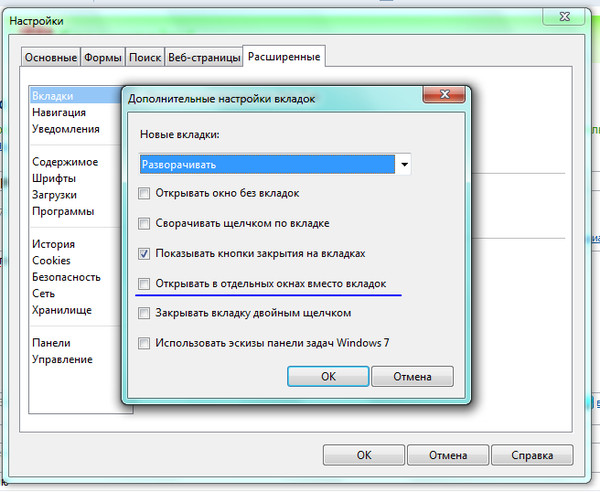 По свободному времени я или кто-то из нашей команды WiFiGid обязательно попробуют проработать ваш вопрос. В противном случае, возможно, кто-то из наших читателей смог уже решить эту проблему.
По свободному времени я или кто-то из нашей команды WiFiGid обязательно попробуют проработать ваш вопрос. В противном случае, возможно, кто-то из наших читателей смог уже решить эту проблему.
Windows 10 не открывает сайты после обновления
Содержание
- Почему некоторые сайты не загружаются в Windows 10?
- Как исправить ошибки, когда некоторые сайты не загружаются на компьютер Windows 10?
- Решение 1. Проблема с DNS-серверами или записями DNS
- Решение 2. Сброс настроек TCP / IP
- Решение 3. Проверка файла hosts
- Решение 5: Проблемы с браузером
- Решение 6: Очистить таблицу маршрутизации
- Решение 7. Проверьте значение MTU
- Решение 8. Доступ к сайту блокирует антивирус или брандмауэр
- Браузер не открывает страницы, а интернет есть и Скайп работает
- Почему браузеры не открывают сайты? Как исправить?
- Проблема с DNS – самая частая причина
- Проверяем свойства браузера (образователя), отключаем прокси
- Решение в реестре Windows
- Очистка таблицы маршрутизации, сброс протокола TCP/IP
- Не открываются сайты из-за файла hosts
- Вирусы и вредоносные программы – причина ошибки «Не удается получить доступ к сайту»
- Если проблема только в Google Chrome
- Интернет работает, а браузер не грузит страницы.
 Не заходит на сайты
Не заходит на сайты - Если браузер не загружает страницы – первым делом меняем DNS
- ipconfig/flushdns – очистка кэша DNS
- Как настройки прокси-сервера могут повлиять на загрузку страниц в браузере
- Сброс сетевых настроек
- Установлен Avast?
- Ничего не помогло, есть еще варианты?
- Не открываются некоторые сайты в браузере: как исправить?
- Проблема с DNS сервером или DNS записями
- Сброс параметров протокола TCP/IP
- Проверка файла hosts
- Проверка компьютера антивирусом
- Проблемы с браузером
- Очистка таблицы маршрутизации
- Проверка значение параметра MTU
- Доступ к сайту блокирует антивирус или межсетевой экран
- Проблема с SSL сертификатом у сайта
- Не работает Интернет в Windows 10
- Встроенное средство устранения неполадок Windows 10
- Выключите брандмауэр
- Перезагрузите сетевой адаптер компьютера
- Прокси-сервер
- Отключите расширенный режим защиты
- Настройки TCP/IP
- Сетевая карта
- Обновление сетевого адаптера
- Изменение свойств управления питанием
- Долг перед провайдером или авария на линии
- Видео
Почему некоторые сайты не загружаются в Windows 10?
Если некоторые веб-сайты не загружаются на ваше устройство Windows, вы можете использовать приведенные ниже советы, чтобы устранить эту проблему.
Проблема возникает по-разному: браузер может не открывать все сайты или только некоторые из них, проблема может возникать только в одном браузере на компьютере или во всех сразу.
В этом случае устанавливается интернет-соединение, и другие программы (например, Skype или другие мессенджеры) работают нормально.
В любом случае, когда вы пытаетесь открыть веб-сайт, страница загружается долгое время, а затем вы получаете одну из следующих ошибок: невозможно подключиться, веб-страница недоступна, ERR_ TIMED_OUT, ERR_CONNECTION_ CLOSED, страница не может быть отображена, время соединения завершено.
Все зависит от браузера и от причин, по которым нет доступа к сайту.
Как исправить ошибки, когда некоторые сайты не загружаются на компьютер Windows 10?
Перечислим типичные проблемы, из-за которых некоторые сайты не загружаются на ваш компьютер под управлением Windows 10:
Решение 1. Проблема с DNS-серверами или записями DNS
Общей причиной того, почему некоторые сайты не загружаются, является неправильно сконфигурированный DNS-сервер или неправильные записи DNS.
Попробуйте настроить первичный DNS-сервер вручную, указав общедоступные DNS-серверы Google (8.8.8.8 и 8.8.8.4).
Кроме того, очистите кеш DNS на своем компьютере с помощью команды:
Решение 2. Сброс настроек TCP / IP
Попробуйте сбросить настройки сетевого стека TCP / IP на стандарт.
Откройте командную строку с правами администратора и запустите команду:
Перезагрузите компьютер и попробуйте открыть веб-сайты, которые не загружались
Решение 3. Проверка файла hosts
Некоторые вирусы модифицируют файл хостов для перенаправления трафика на поддельные сайты.
Проверьте, содержит ли файл hosts ненужные записи (по умолчанию файлы хостов не имеют статических сопоставлений между именами DNS и IP-адресами).
Если вы видите какие-либо сторонние адреса сайта, которые вы не можете открыть, вам необходимо удалить их и сохранить файл hosts.
Решение 4. Проверьте свой компьютер с помощью антивируса
Проверьте свой компьютер с помощью портативного антивируса (Microsoft Safety Scanner, Avira PC Cleaner, Kaspersky Security Scan, Dr.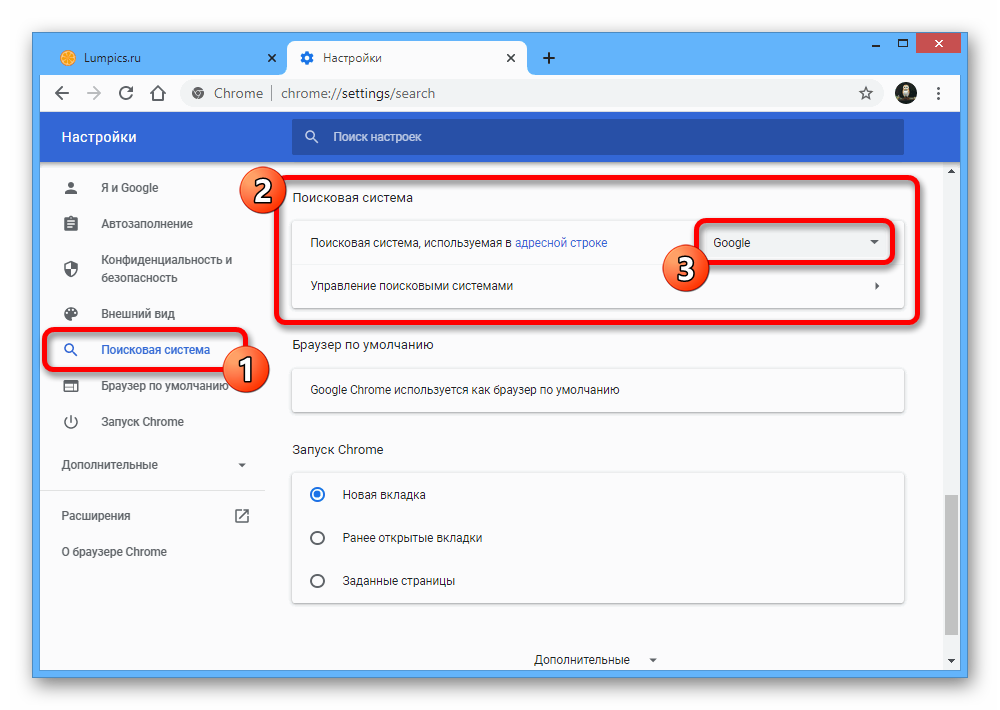 Web CureIt).
Web CureIt).
Решение 5: Проблемы с браузером
Проверьте настройки прокси-сервера в браузере, отключите ненужные подключаемые модули и расширения.
Попробуйте установить другой браузер (например, если у вас установлен Chrome – попробуйте использовать Firefox).
Проверьте систему на наличие загруженных модулей dll.
Откройте редактор реестра и перейдите в раздел реестра HKEY_LOCAL_MACHINE \ SOFTWARE \ Microsoft \ Windows NT \ CurrentVersion \ Windows.
Найдите параметр Applnit_DLLs. Его значение должно быть пустым.
Если он указывает путь к файлам dll, вручную удалите эти файлы и очистите значение реестра.
Решение 6: Очистить таблицу маршрутизации
Некоторые вирусы могут добавлять статические записи в таблицу маршрутизации.
Сбросьте все статические маршруты в таблице маршрутизации (кроме маршрутов по умолчанию) с помощью команды:
После запуска команды перезагрузите компьютер и попробуйте открыть веб-сайт.
Решение 7.
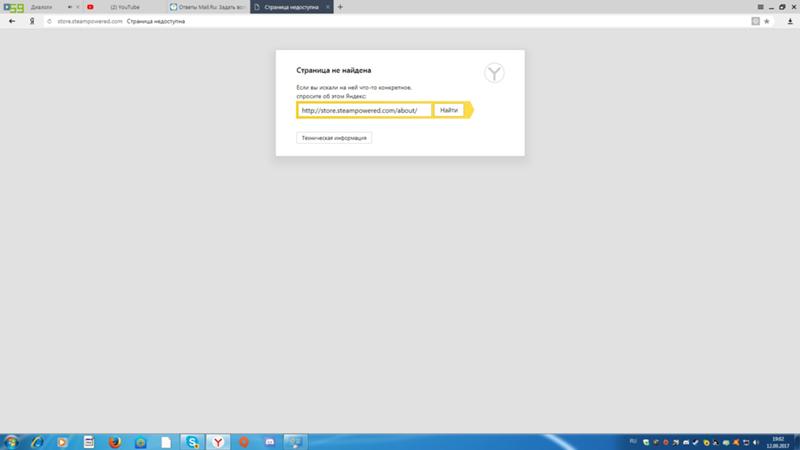 Проверьте значение MTU
Проверьте значение MTUПараметр MTU (Maximum Transmission Unit) указывает максимальный размер пакета, который может передаваться по сети TCP / IP без фрагментации.
Если вы используете неправильный размер MTU, могут возникнуть проблемы с открытием некоторых сайтов в браузерах, сбоями VoIP, проблемой с получением или передачей файлов по сети.
Проверьте текущее значение MTU в вашей системе Windows и настройках маршрутизатора.
Укажите максимальный размер MTU у вашего интернет-провайдера.
Скорее всего, вы используете значение MTU 1500, попробуйте изменить его на 1460 или 1420.
Для USB-модема 3G / 4G лучше установить значение 1476.
Решение 8. Доступ к сайту блокирует антивирус или брандмауэр
Кроме того, очень часто антивирусы и брандмауэры блокируют сайты, которые находятся в их базе данных вредоносных сайтов.
В этом случае браузер укажет, что адрес заблокирован антивирусом.
Если вы все еще хотите перейти на сайт, вам необходимо отключить антивирус или добавить адрес к исключениям.
Это не всегда безопасно.
Сами браузеры также могут блокировать вредоносные веб-сайты.
Решение 9. Проблема с SSL-сертификатом веб-сайта
В некоторых случаях подключение к сайту HTTPS может быть заблокировано системой или браузером из-за неправильного, ненадежного или истекшего сертификата.
Попробуйте обновить корневые сертификаты на вашем компьютере или добавить сертификат сайта в надежный (небезопасный).
Источник
Браузер не открывает страницы, а интернет есть и Скайп работает
В данной статье я расскажу о разных решениях, которые могут пригодится в том случае, когда у вас перестали открываться страницы в браузере. При этом интернет есть, и он работает. Такие программы как Skype, разные торрент-клиенты и им подобные продолжают работать и выходить в интернет. А сайты не открываются во всех браузерах. При попытке открыть какую-то страницу, она сначала долго загружается, а затем появляется ошибка, что страница не доступа, и браузер не смог ее открыть.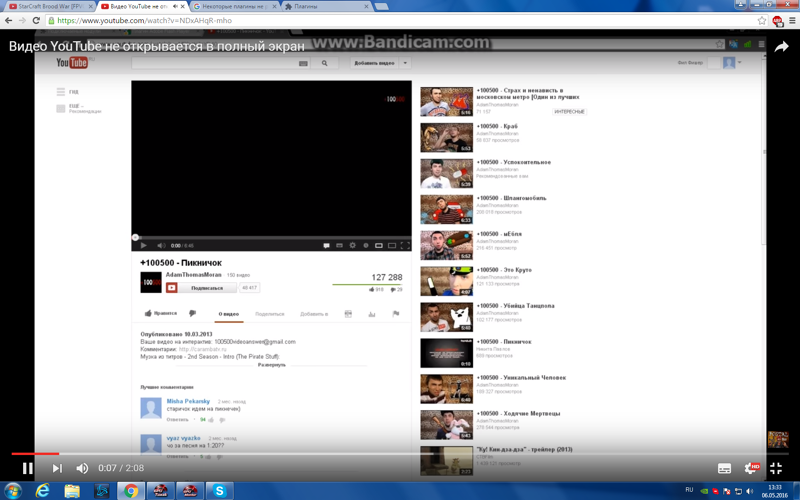 Текст самой ошибки может отличатся в зависимости от браузера.
Текст самой ошибки может отличатся в зависимости от браузера.
В Opera и Chrome, например, ошибка: «Нет подключения к интернету», или «Не удается получить доступ к сайту». В браузере Mozilla: «Сервер не найден», в Яндекс Браузер: «Не удается установить соединение с сайтом», а в Microsoft Edge (который в Windows 10) : «Не удалось открыть эту страницу».
Не важно какой у вас браузер, в любом случае страницы не будут открываться. Но здесь важен момент, что интернет на компьютере работает. Возле иконки подключения по кабелю, или Wi-Fi нет желтого знака восклицания. Если он есть, то это уже другая проблема, и там другие решения. Если у вас такой случай, то пишите в комментариях, дам ссылки на инструкции. Возможно у вас интернет подключен через роутер, или модем, в таком случае сайты могут не открываться на всех устройствах. Об этом я напишу ниже.
Ну и бывают еще ситуации, когда на компьютере не открываются только некоторые сайты. Обычно это сайты поисковых систем, или социальные сети: Одноклассники, Вконтакте, Facebook и т.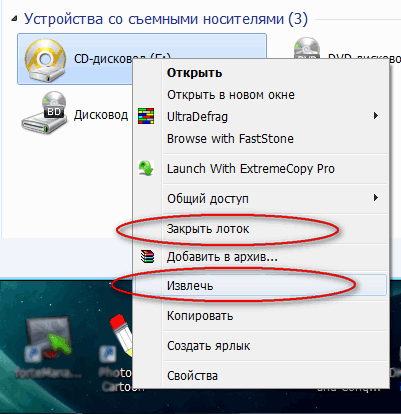 д. В таком случае, решения о которых я расскажу ниже, должны исправить эту ситуацию.
д. В таком случае, решения о которых я расскажу ниже, должны исправить эту ситуацию.
И еще один момент: без разницы, какая версия Windows установлена на вашем компьютере, как и браузер. Я буду показывать на примере Windows 10. В Windows 7 и Windows 8 решения будут такими же. Если где-то действия будут отличатся, я будут писать об этом.
Почему браузеры не открывают сайты? Как исправить?
Если описанные выше советы не помогли, то не нужно расстраиваться, у меня есть еще несколько хороших решений. Сначала я расскажу о самых эффективных решениях, исходя из собственного опыта, и отзывов в комментариях к другим статьям.
Проблема с DNS – самая частая причина
Именно из-за проблем с DNS-адресами чаще всего не удается получить доступ к сайтам. А Скайп и другие программы по прежнему могут без проблем работать. В таком случае, в браузере может быть написано о том, что не удалось найти DNS-сервер, или что-то в этом роде. Что нужно сделать:
Более подробно об этом я писал в статье: не удается найти DNS-адрес сервера.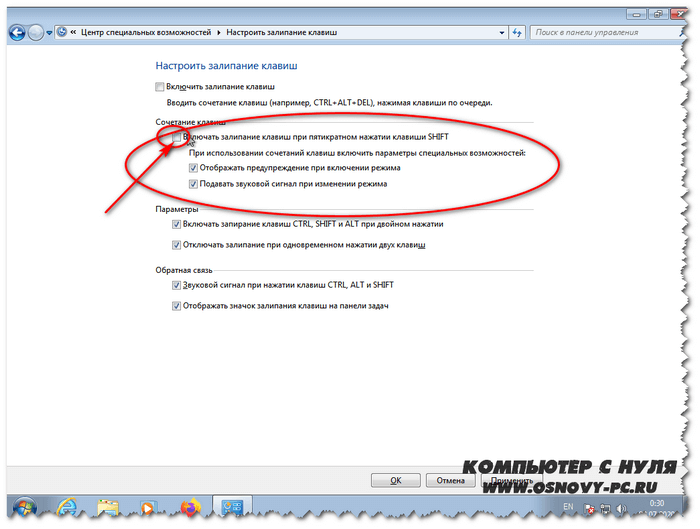 Там все просто. Для начала заходим в сетевые подключения.
Там все просто. Для начала заходим в сетевые подключения.
Дальше просто нажимаем правой кнопкой на то подключение, через которое компьютер подключен к интернету, и выбираем «Свойства». И по инструкции прописываем DNS от Google:
После перезагрузки (или даже без нее) все должно заработать. Как сменить DNS в настройках роутера, я показывал в статье, ссылку на которую давал выше.
Проверяем свойства браузера (образователя), отключаем прокси
Нужно проверить некоторые настройки в свойствах образователя. Не задан ли там сценарий автоматической настройки, и не установлены ли прокси-сервера. Так как параметры заданы в свойствах образователя применяются ко всем браузерам. А разные вирусы и вредоносные программы не редко вносят изменения в эти настройки, после чего перестают отрываться сайты.
Зайдите в панель управления. Переключите вид на «Крупные значки», найдите и откройте «Свойства образователя». Это в Windows 7 и XP. Если у вас Windows 10, или 8, то там этот пункт называется «Свойства браузера».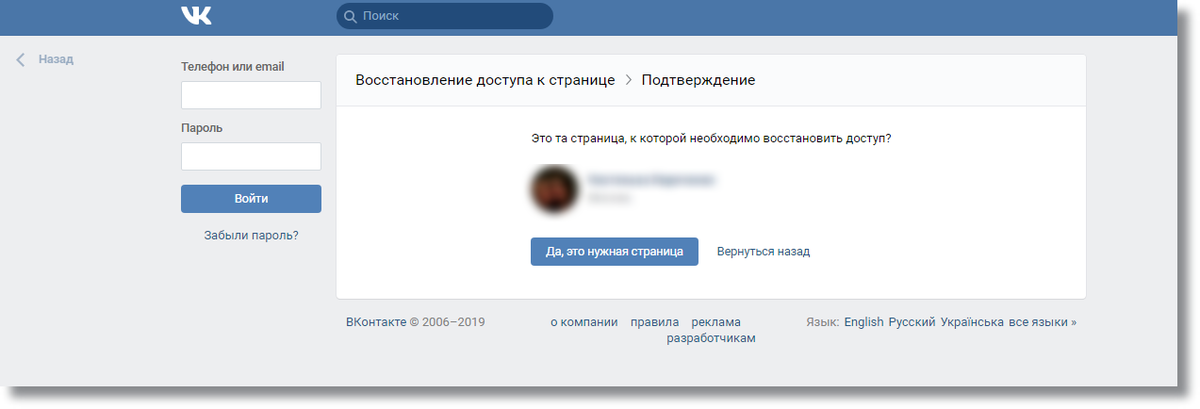 Его можно найти и запустить через поиск.
Его можно найти и запустить через поиск.
Перейдите на вкладку «Подключения», и нажмите на кнопку «Настройка сети». Откроется еще одно окно. Проверьте, чтобы настройки совпадали с теми, которые у меня на скриншоте ниже.
Должны быть отключены прокси-сервера и сценарии автоматической настройки. Если там были заданы какие-то параметры, то после их отключения все должно заработать.
Решение в реестре Windows
Нажмите сочетание клавиш Win + R, в окне «Выполнить» введите команду regedit и нажмите «Ok». Откроется редактор реестра. Переходим в раздел:
В окне слева будут разные параметры. Нас интересует параметр AppInit_DLLs. Нужно, чтобы значение этого параметра было пустым. Если у вас там что-то прописано, то двойным нажатием на параметр AppInit_DLLs открываем его, удаляем все из строки «Значение», и нажимаем Ok.
Дальше нужно то же самое проделать с параметром AppInit_DLLs, только в разделе:
Если вы не найдете нужный параметр в этот разделе, то ничего страшного.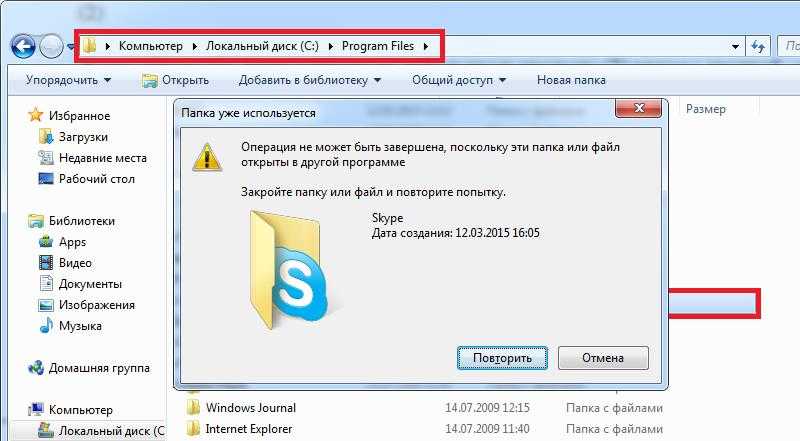 Просто перезагрузите компьютер.
Просто перезагрузите компьютер.
Очистка таблицы маршрутизации, сброс протокола TCP/IP
Можно попробовать очистить все сетевые настройки. Если у вас Windows 10, то это можно сделать через параметры, нажав всего на одну кнопку. Более подробно об этом я писал в статье: Сброс настроек сети в Windows 10. Или сделайте все как показано ниже.
Для начала сделайте очистку таблицы маршрутизации. Запустите командную строку от имени администратора, и выполните следующую команду ( скопируйте ее в командную строку и нажмите Ентер) :
Перезагрузите компьютер и проверьте результат.
Если это не поможет, то запустите командную строку снова, и выполните по очереди эти две команды:
netsh int ip reset
После этого так же нужно выполнить перезагрузку компьютера. После чего открывайте браузер, и пробуйте открыть какую-то страницу. Если сайты по прежнему не открываются, пробуйте выполнить другие рекомендации из этой статьи.
Не открываются сайты из-за файла hosts
Есть смысл проверить содержимое файла hosts.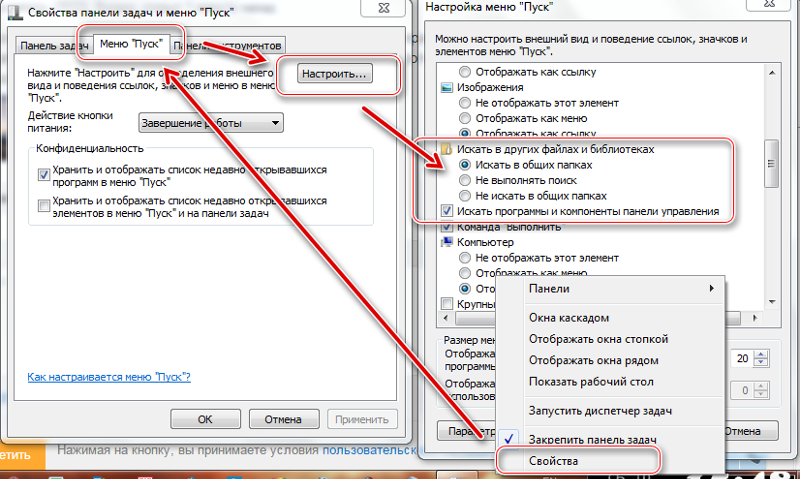 Особенно, если у вас проблема с открытием только каких-то определенных сайтов. Например: vk.com, ok.ru и т. д. Если у вас в браузере не открывается ни одна страница, то вряд ли проблема в файле hosts.
Особенно, если у вас проблема с открытием только каких-то определенных сайтов. Например: vk.com, ok.ru и т. д. Если у вас в браузере не открывается ни одна страница, то вряд ли проблема в файле hosts.
В проводнике перейдите по адресу C:\Windows\System32\drivers\etc. Можно просто скопировать этот путь и вставить в проводник. Дальше откройте файл hosts через блокнот.
Он должен выглядеть примерно вот так (у меня Windows 10) :
Если у вас там есть какие-то другие строчки, которые вы не прописывали сами, то их можно попробовать удалить, и сохранить файл hosts.
Или просто найдите в интернете стандартный файл hosts, скопируйте содержимое в свой файл и сохраните. В Windows 7, 8 и 10 содержимое файла будет выглядеть так же, как на скриншоте выше.
Вирусы и вредоносные программы – причина ошибки «Не удается получить доступ к сайту»
Если вы перепробовали уже разные решения, но в браузерах сайты по прежнему не хотят открываться, появляется ошибка что страница недоступна, то не исключено, что ваш компьютер заражен каким-то вирусом, или все это проделки какой-то вредоносной программы. Особенно, если на вашем компьютере не установлен антивирус.
Особенно, если на вашем компьютере не установлен антивирус.
Не редко вредоносные программы меняют какие-то параметры, сетевые настройки, настройки браузеров. В итоге перестают открываться сайты, а интернет продолжает работать.
Эти утилиты можно без проблем скачать в интернете. Пользоваться ими очень просто. Большинство на русском языке.
Если проблема только в Google Chrome
Обновление: данным решением поделился Андрей в комментариях.
Еще несколько моментов:
Пишите о своих результатах в комментария. Делитесь советами и задавайте вопросы. Всего хорошего!
Источник
Интернет работает, а браузер не грузит страницы. Не заходит на сайты
В этой статье мы попробуем разобраться, по какой причине и почему браузер перестает загружать страницы и заходить на разные сайты. При том, что интернет продолжает нормально работать, судя по статусу подключения на панели уведомлений. В данном случае совершенно не важно, ПК у вас, или ноутбук.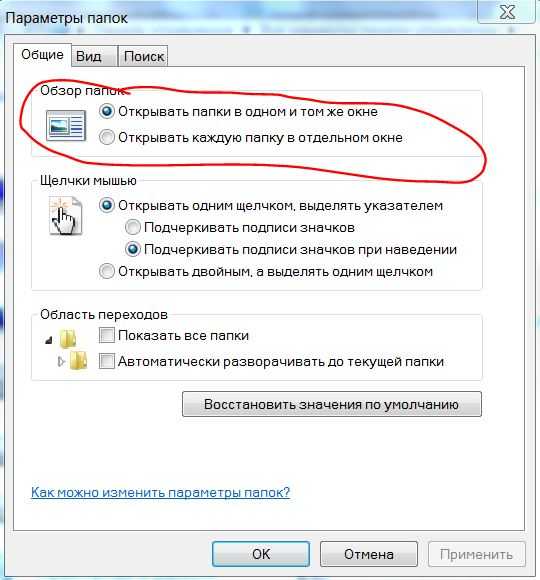 Установлена на нем Windows 10, Windows 8, или Windows 7. И даже не важно, как вы подключаетесь к интернету: по кабелю напрямую, или через Wi-Fi роутер.
Установлена на нем Windows 10, Windows 8, или Windows 7. И даже не важно, как вы подключаетесь к интернету: по кабелю напрямую, или через Wi-Fi роутер.
Сообщение в браузере может отличатся. Когда вы увидели в браузере (Opera, Хром, Mozilla Firefox, Microsoft Edge) ошибку, что невозможно открыть сайт, не удается отобразить страницу, или отсутствует подключение к интернету, то первым делом обратите внимание на статус подключения к интернету. Иконка на панели уведомлений. Так же в описании ошибки может быть сообщение, что проблема с DNS. В таком случае можете смотреть решения в статье: не удалось обнаружить DNS-адрес.
Когда интернет подключен и работает, то иконка должна быть такая:
Проблема понятна, переходим к решениям.
Если браузер не загружает страницы – первым делом меняем DNS
Это самое популярное и самое рабочее решение данной проблемы. Практически всегда, именно из-за проблем с DNS не загружаются сайты при работающем интернете.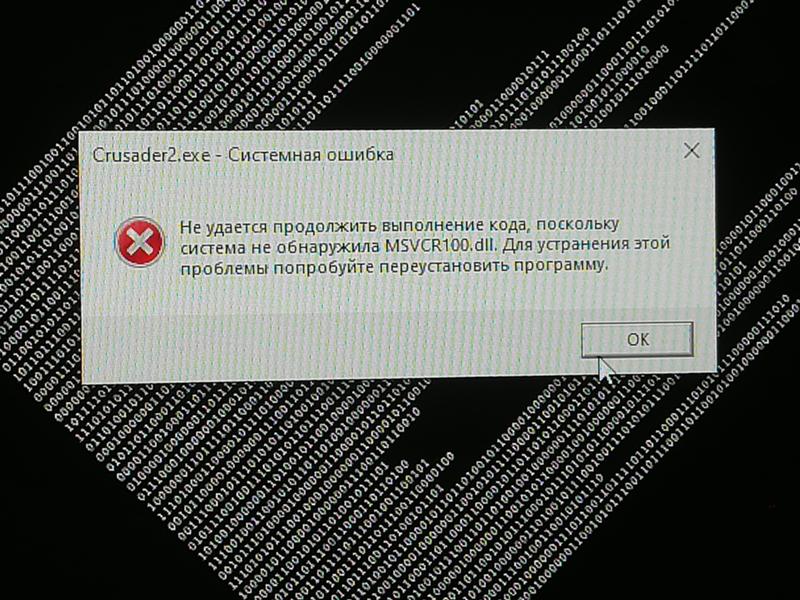 И в таких случаях с рекомендую прописывать DNS от Google. Это сделать совсем не сложно.
И в таких случаях с рекомендую прописывать DNS от Google. Это сделать совсем не сложно.
Нужно зайти в сетевые подключения. Сделайте это удобным для вас способом. Можно нажать сочетание клавиш Win + R, ввести команду ncpa.cpl и нажать Ok.
Правой кнопкой мыши нажмите на то подключение, через которое вы подключены к интернету и выберите «Свойства». В новом окне выделите «IP версии 4 (TCP/IPv4)» и нажмите на кнопку «Свойства».
Дальше просто прописываем DNS:
Как на скриншоте ниже.
Все должно заработать сразу. Если нет, то попробуйте еще перезагрузить компьютер.
ipconfig/flushdns – очистка кэша DNS
Запустите командную строку от имени администратора и выполните команду ipconfig/flushdns. Кэш DNS будет сброшен, и возможно проблема будет устранена.
Должно получится примерно вот так:
После этого желательно выполнить перезагрузку.
Как настройки прокси-сервера могут повлиять на загрузку страниц в браузере
Если какая-то программа, возможно даже вредоносная, или мы сами меняем настройки прокси-сервера, то это может стать причиной данной проблемы.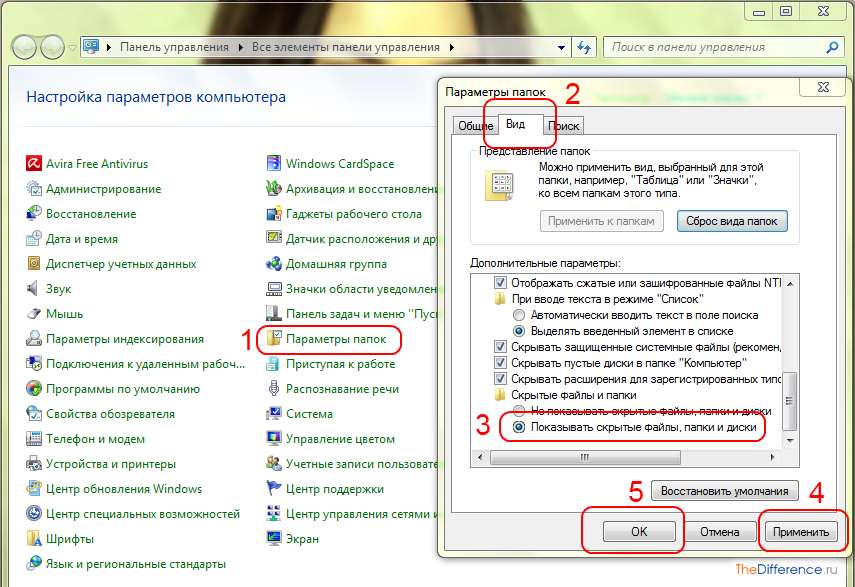 Нужно проверить, чтобы в параметрах прокси-сервера не было никаких лишних настроек.
Нужно проверить, чтобы в параметрах прокси-сервера не было никаких лишних настроек.
В панели управления найдите и откройте «Свойства образователя». Если у вас установлена Windows 10, то этот пункт будет называться «Свойства браузера». Можете в поиске набрать эту фразу, так быстрее будет.
На вкладке «Подключения» нажмите на кнопку «Настройка сети». Проверьте, чтобы настройки были как у меня на скриншоте ниже.
Если у вас там все нормально, то переходим к следующему решению.
Сброс сетевых настроек
В Windows 10 это можно сделать очень просто, через параметры. Подробнее в отдельной статье: сброс настроек сети в Windows 10.
В Windows 7, Windows 8 (да и в десятке) сбросить параметры сети можно отдельными командами, которые нужно по очереди выполнить в командной строке запущенной от имени администратора.
Выполняем команды по очереди.
Не забудьте перезагрузить компьютер.
Установлен Avast?
Если на вашем компьютере установлен антивирус Avast, то большая вероятность того, что браузер не может загрузить сайты именно из-за него.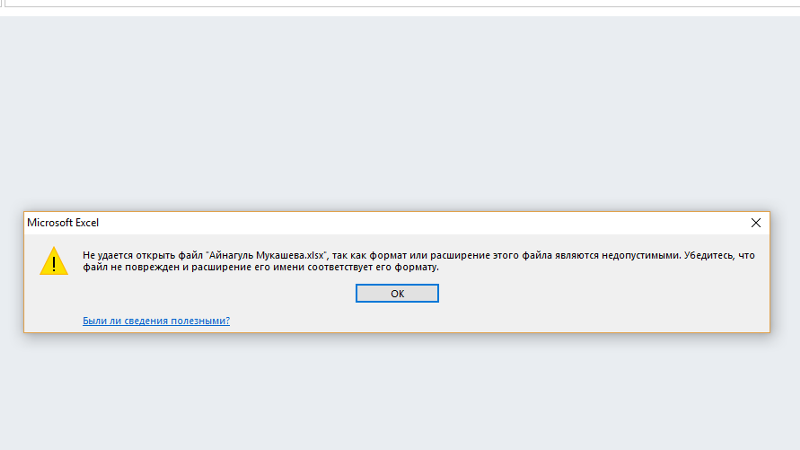 В комментариях есть отзывы, что переустановка антивируса решает эту проблему.
В комментариях есть отзывы, что переустановка антивируса решает эту проблему.
Попробуйте сначала удалить Avast. Если интернет заработает, то сможете установить его обратно.
Ничего не помогло, есть еще варианты?
Проверьте свой компьютер на вирусы. Есть много хороших, бесплатных антивирусных утилит. Если у вас установлен антивирус, то запустите сканирование компьютера.
Так же можно попробовать временно отключить антивирус. Может это он сменил какие-то сетевые настройки, и странички в браузере перестали открываться.
Подумайте, может проблема появилась после установки, или удаления какой-то программы. Или смены каких-то параметров. Так вы сможете узнать хотя бы примерную причину этих неполадок.
Если еще что-то вспомню, или узнаю нового по этой проблема, то обязательно обновлю статью. Вы так же делитесь опытом в комментариях, пишите о рабочих решения. Можете оставлять свои вопросы.
Источник
Не открываются некоторые сайты в браузере: как исправить?
Если на компьютере с Windows у вас перестали открывать сайты в браузере, воспользуйтесь советами из этой статьи, которые помогут вам исправить эту проблему.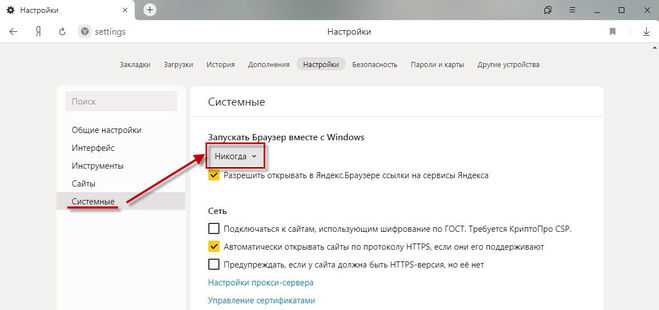 Проблема может проявляться по-разному: в браузере могут не открываться все сайты или только некоторые, проблема может проявляться только в одном браузере или во всех. При этом другие программы (например, Skype или другие мессенджеры) работают нормально и интернет подключен. В любом случае скорее всего это проявляется, что при попытке открыть сайт страница долго грузится и затем появляется ошибка «Страница недоступна» (ERR_ TIMED_OUT, ERR_CONNECTION_ CLOSED, WEB Page Inaccessible). Все зависит от браузера, и причины по которой нет доступа к сайту.
Проблема может проявляться по-разному: в браузере могут не открываться все сайты или только некоторые, проблема может проявляться только в одном браузере или во всех. При этом другие программы (например, Skype или другие мессенджеры) работают нормально и интернет подключен. В любом случае скорее всего это проявляется, что при попытке открыть сайт страница долго грузится и затем появляется ошибка «Страница недоступна» (ERR_ TIMED_OUT, ERR_CONNECTION_ CLOSED, WEB Page Inaccessible). Все зависит от браузера, и причины по которой нет доступа к сайту.
Перечислим типовые проблемы, из-за которых на вашем компьютере могут не открываться некоторые сайты:
Проблема с DNS сервером или DNS записями
Также выполните сброс кэша DNS с помощью команды:
Настройка протокола IP для Windows
Кэш сопоставителя DNS успешно очищен.
Сброс параметров протокола TCP/IP
Откройте командную строку с правами администратора и выполните команду:
netsh winsock reset
Сброс каталога Winsock выполнен успешно.
Перезагрузите компьютер, и попробуйте открыть сайты, которые у вас не открывались.
Проверка файла hosts
Некоторые вирусы вносят изменения в файл hosts, чтобы перенаправить трафик на поддельные сайты. Проверьте, нет ли в файле hosts лишних записей (по умолчанию в файлы hosts отсутствуют статические сопоставления между DNS именами и IP адресами).
Если вы там увидите какие-то сторонние адреса сайтов, которые вы не можете открыть, то их нужно удалить и сохранить файл.
Проверка компьютера антивирусом
Проверьте ваш компьютер с помощью портабельного антивируса (Kaspersky Security Scan, Dr.Web CureIt, Microsoft Safety Scanner или Avira PC Cleaner).
Проблемы с браузером
Проверьте систему на наличие подгружаемых модулей. Откройте редактор реестра и перейдите в ветку HKEY_LOCAL_MACHINE\SOFTWARE\Microsoft\Windows NT\CurrentVersion\Windows. Найдите параметр Applnit_DLLs. Его значение должно быть пустым, если в нем указаны файлы – вручную удалите эти файлы с диска и очистите параметр реестра.
Очистка таблицы маршрутизации
Некоторые вирусы могут добавлять статически записи в таблицу маршрутизации. Сбросить все статические маршруту в таблице маршрутизации (кроме маршрутов по-умолчанию) можно командой:
После выполнения команды перезагрузите компьютер и попробуйте открыть сайт.
Проверка значение параметра MTU
Параметр MTU (Maximum Transmission Unit; максимальная единица передачи) означает максимальный размер пакета, который может быть передан по сети без фрагментации. При использовании неправильного размера MTU возможны проблемы с открытием некоторых сайтов в браузерах, сбои в работе VoIP-телефонии, проблема с приемом или передачей файлов по сети.
Проверьте текущее значение MTU в Windows и в настройках роутера. Уточните максимальный размер MTU у вашего интернет-провайдера. Скорее всего у вас используется значение MTU 1500, попробуйте сменить его на 1460, или 1420. Для 3G/4G USB модема лучше задать значение MTU = 1476.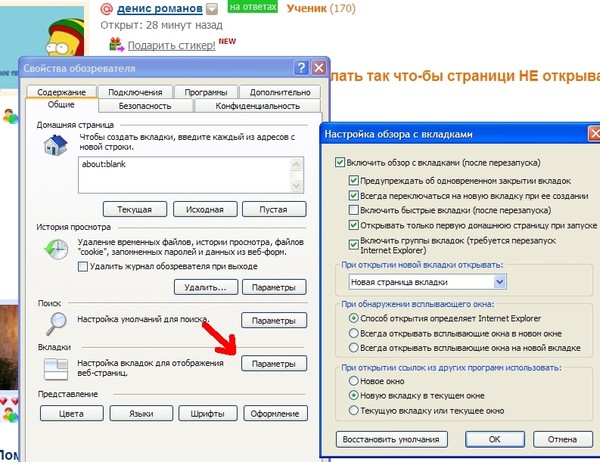
Проверить текущий размер MTU в Windows можно с помощью команды
netsh interface ipv4 show subinterfaces
В моем примере на всех интерфейсах размер MTU 1500.
Доступ к сайту блокирует антивирус или межсетевой экран
Так же, очень часто антивирусы и брандмауэры блокируют сайты, которые находятся в их базе вредоносных сайтов. В таком случае, в браузере будет указано, что адрес заблокирован антивирусом. Если вы все же хотите зайти на сайт, то нужно отключить антивирус, или добавить адрес в исключения. Это не всегда безопасно. Сами браузеры так же могут блокировать вредоносные сайты.
Проблема с SSL сертификатом у сайта
В некоторых случаях подключение к HTTPS сайту может блокироваться системой или браузером из-за наличия некорректного, недоверенного или просроченного SSL сертификата. Попробуйте обновить корневые сертификаты на своем компьютере или добавить сертификат сайта в доверенные (небезопасно).
Источник
Не работает Интернет в Windows 10
Встроенное средство устранения неполадок Windows 10
Начнём с того, что «Десятка» оснащена очень полезным помощником для устранения неполадок. Но он спрятан так, что многие люди даже не догадываются о его существовании. Чтобы найти его, нажмите кнопку Пуск и откройте сначала вкладку «Параметры Windows», затем «Обновление и безопасность», и выберите подпункт «Устранение неполадок». Там есть несколько пунктов, способных помочь с диагностикой в зависимости от вашей неисправности. Но нас, конечно же, интересует только вкладка «Подключения к Интернету». Выберем её и нажмём «Запустить средство устранения неполадок».
Но он спрятан так, что многие люди даже не догадываются о его существовании. Чтобы найти его, нажмите кнопку Пуск и откройте сначала вкладку «Параметры Windows», затем «Обновление и безопасность», и выберите подпункт «Устранение неполадок». Там есть несколько пунктов, способных помочь с диагностикой в зависимости от вашей неисправности. Но нас, конечно же, интересует только вкладка «Подключения к Интернету». Выберем её и нажмём «Запустить средство устранения неполадок».
С помощью опции «Устранение неполадок подключения к Интернету» система попытается подключиться к microsoft.com, но можно выбрать пункт с возможностью указать конкретный веб-сайт. Так мы убедимся, что Интернет действительно не работает.
Выключите брандмауэр
Некоторые пользователи не очень любят брандмауэры. И в первую очередь потому, что их сложно настроить на правильную работу. Вот вроде бы Интернет работает, а через некоторое время брандмауэр блокирует весь трафик.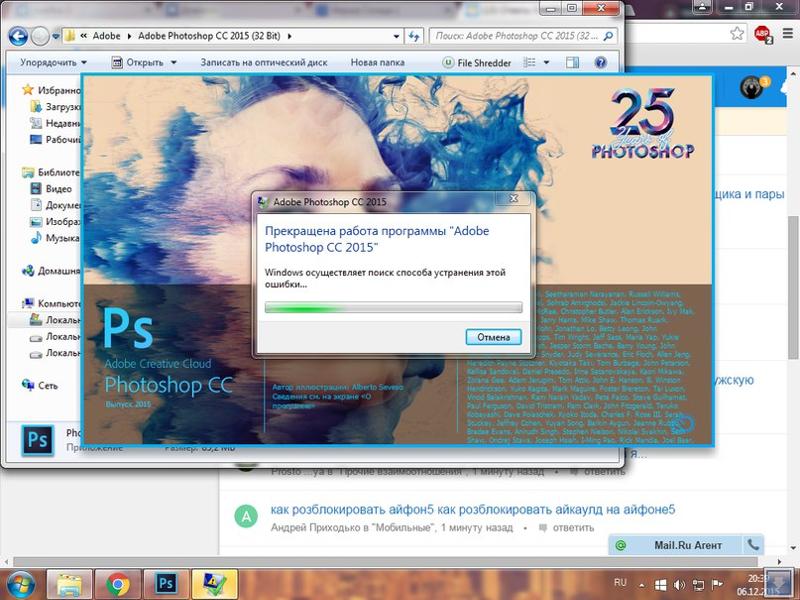
Поэтому если используете какой-либо брандмауэр, отключите его. Во многих случаях работа Сети восстановится. Дабы отрубить эту функцию, войдите в «Панель управления». Для этого нажмите комбинацию клавиш Win + R, после чего введите control.
На появившемся экране можно полностью отключить брандмауэр.
Система, естественно, «скажет», что это «не рекомендуется», и периодически будет присылать сообщение об ошибке, появляющееся на рабочем столе. Но это стоит сделать, чтоб убедиться, что Интернет не работает именно из-за него.
Когда все станет в порядке, рекомендуется включить брандмауэр заново. С отключенным брандмауэром Windows больше подвержена угрозам!
Перезагрузите сетевой адаптер компьютера
Бывает, чтобы Интернет заработал, нужно перезагрузить сетевой интерфейс и получить новый IP-адрес. Для этого понадобится обратиться к «Командной строке» Windows. А точнее, нажать Win + R и в возникшем окне выбрать «Выполнить», набрать cmd, после чего Enter.
Далее введите команду:
Далее нажмите клавишу Enter.
Это превратит ваш IP в четыре нуля. Но не спешите волноваться, это совершенно нормально. Вы просто стёрли свой IP, потому что приказали Командной строке его удалить. Для получения нового адреса введите в командной строке:
После этого нажмите Enter. Вам будет присвоен новый IP и Интернет, вероятно, вернется. Когда на экране снова появится сообщение об ошибке, совершите перезагрузку ПК и повторите попытку.
Прокси-сервер
Ежели вы относитесь к тем, кто всё еще использует Internet Explorer, то вот хороший вариант. Если не знаете, как запустить Internet Explorer, то браузер находится в папке:
Находясь прямо в браузере, посмотрите, не включён ли случайно прокси-сервер. Возможно, именно он виновник неприятностей с Интернетом. Чтобы узнать это наверняка, кликните на значок «шестерёнки» вверху, а потом «Свойства обозревателя» — «Подключения» — «Настройка сети».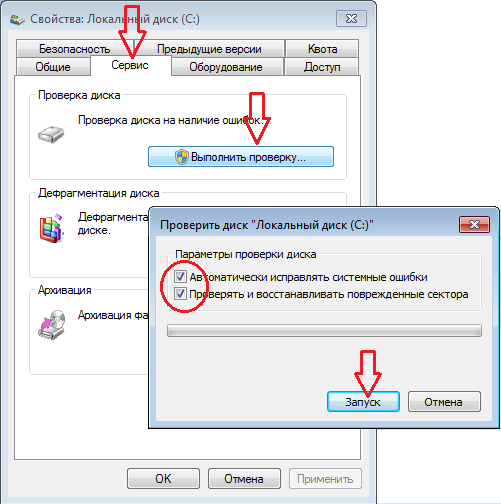
Теперь убирайте птичку напротив «Использовать прокси-сервер» и ставьте рядом с «Автоматическим определением параметров».
Отключите расширенный режим защиты
Это одна из функций Internet Explorer, которая, как предполагается, повышает уровень безопасности при нахождении в сети. Однако дополнительно она может мешать соединению с Интернетом. Поэтому мы предлагаем выключить её и посмотреть на результат. По умолчанию она обычно отключена, но вдруг вы случайно включили её и позабыли об этом?
Проверить это можно, перейдя в раздел «Свойства браузера» Internet Explorer. Там найдите вкладку «Дополнительно» и прокрутите список вниз, пока не найдете опцию «Включить расширенный защищённый режим». Потом уберите птичку напротив неё, если она там присутствует и проверьте работу сети.
Настройки TCP/IP
Ваш Интернет по-прежнему не работает? Тогда вот вам дополнительно несколько хороших идей. Предлагаю посмотреть, получает ли сеть IP с сервера DHCP (Dynamic Host Configuration Protocol).
Сетевая карта
Следующий шаг — перезапустите свою сетевую карту. За этим отправьтесь в «Сетевые подключения» путем описанным выше. Там снова кликайте по используемому Интернет-соединению правой кнопкой мыши, только вместо «Свойств» щелкните на «Отключить».
Потом жмите на Интернет-соединение правой кнопкой мыши ещё раз и далее «Включить».
Обновление сетевого адаптера
Одной из основных причин отсутствия Интернета в Windows 10 являются устаревшие драйвера. Поэтому для исправления этой ситуации нам понадобится выполнить их обновление. Вот как это сделать:
Но ежели Wi-Fi так и не заработал, попробуйте удалить сетевой адаптер и переустановить его заново. Для этого:
Изменение свойств управления питанием
Еще одна возможная причина неполадок с Интернетом — настройки управления питания. Для разрешения этой проблемы, сделайте следующее:
Долг перед провайдером или авария на линии
Если у вас по-прежнему отсутствует Интернет, вероятно, решение задачи до банального просто. Посмотрите наличие денег на лицевом счету и при необходимости пополните его. Вполне возможно, что провайдер просто отключил вас за неуплату.
Посмотрите наличие денег на лицевом счету и при необходимости пополните его. Вполне возможно, что провайдер просто отключил вас за неуплату.
А лучше позвоните в техподдержку своего провайдера и выясните, не проводятся ли в вашем районе какие-нибудь плановые ремонтные работы.
Источник
Видео
Что делать, если не открываются сайты Windows 10
Не грузятся сайты в Windows 10 — Решено!
Почему не открываются сайты в браузере, все проблемы
Интернет работает, а браузер не грузит страницы. Не удается получить доступ к сайту
Не работают приложения Windows 10: microsoft store, браузер edge, фотографии
🔧НЕ РАБОТАЕТ Google Chrome В Windows 10? РЕШЕНИЕ ПРОБЛЕМЫ 100{1ea6818866866ab3570971acbb21ef3c422ddccd3358046d5498458109fa32e3}
Как удалить обновления Windows 10, если компьютер не запускается
Как исправить — не обновляется Windows 10
Часть вторая, почему не удаётся открыть сайт? Не удаётся установить соединение с сайтом!?
Подключение не защищено! ОШИБКА при входе на САЙТЫ из под Windows 7? Исправляем легко!
Почему не открываются сайты на телефоне
Ремонт мобильных телефонов
Avtonom Мобильные телефоны 537 просмотров Вопрос задан 3 года назад
Закрыть
Ответов на вопрос: 36
Устанави cc cleaner и очишай телефон куки
Куки или память не факт что всё начнет работать.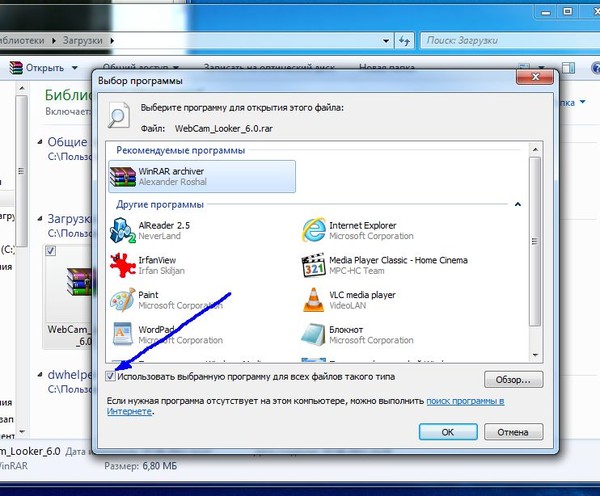 Требуется расшарить про:
Требуется расшарить про:
1) Ошибки при перегрузке
2) Пошарься в облаке, мож у тя как типа бан стаит на этот сайт
Возможен и третий вариант сценария. Попытайся отключить файр волл и в конфиги и всего лишь конфиги лесть. Да блин дебри но коли требуется так необходимо.
Денька доброго
Включите turbo сто% функционирует так же samsung
Глянь Конфиги Конфигурации
Глянь внимательней в надстройках интернета какая точка доступа включена. может ты спустя профиль ммс заходиш, вобще пошарь в надстройках.
Может попробовать свежий телефон купить? Или отнесите телефон в салон, там должны помочь =)
Та перегрузи тел. и станет счастье! А то ща насоветуют тут.
Надо автоматические конфиги получить и перезагрузить тел. Мне спасло
Как перезагрузить страницу в телефоне, не могу зайти в яндекс, почему-то не доступно!
Opera включите turbo
в chrome например это
+ или так
Перепроверьте доступность сайта из других точек:
Оператор режет расшаренный инет, сейчас многие опсосы это внедряют
Но комп владелец я, и никаких антивирусов и родительских контролей нету.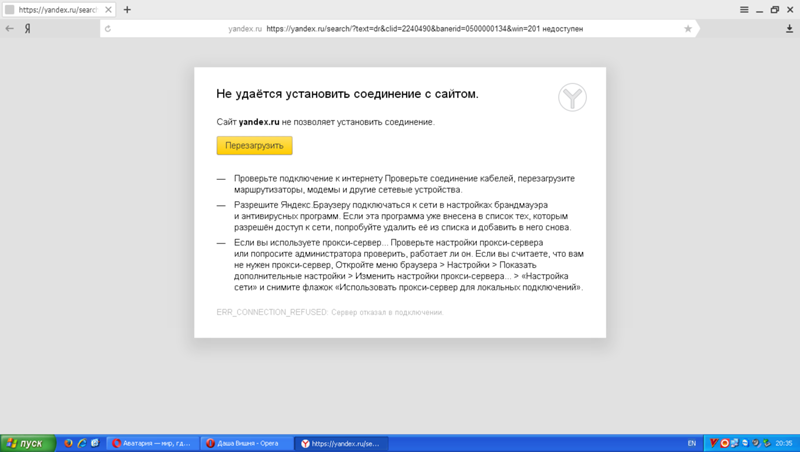 Может в этом беда?
Может в этом беда?
Уточните, как именно не открывается (какая ошибка), какая стоит ОС?
Первое — необходимо попробовать в этой же сети с другого компа.
Мне по моему вот решение. Всего лишь используй для сайта который у тебя не открывается.
Тут может быть три варианты: ваш оператор сотовой связи блокируется этими ресурсами, приложухи эти не рассчитаны на работу спустя мобильный интернет и наконец если в надстройках телефона запрещена работа этих приложений спустя мобильные сети. В первом случае допустимо попробовать использовать прокси-серверы, во втором не получится ничего, это уже от разработчиков зависит, но они редко так поступают, а в третьем достаточно зайти в статистику трафика и этим приложениям разрешить работу спустя все сети
Если мобильные приложухи спустя вай-fi работают, а спустя мобильный интернет нет, то допустимо попытаться переустановить операционную систему. Или загрузить и поставить апдейты до последней версии. Это по Андроиду. Но наверно, что и на других ОС так же.
В подобных проблемах, кода появляются сбои в работе телефона, мы чаще виним плохую работу интернета, но причиной может быть (а она чаще всего и происходит), это необходимость периодической перезагрузки телефона. Мы почему-то об этом забываем. Для данного требуется снести все открытые страницы и всего лишь отключить телефон мин на пять-десять, а после запустить. Если это не спасло, тогда требуется в приложениях снести все апдейты и очистить кэш. Но всегда тут так же необходима перезагрузка телефона. Думаю, что это спасет справиться с проблемой, ведь сотовому оператору нет интереса в закрытии пользователю в доступе к интернетовски ресурсам.
Первопричина может быть как в самом гаджете телефона, так и всего лишь в неких надстройках телефона. Для приложухи сбербанк онлайн необходимо иметь именно телефон, например с ОС Андройд. Приложухи делаются под операционную систему. Поэтому приложухи в основном бывают: под ОС Андройд Для Iphone Написанные на Java. В некоторых мобильниках поддерживаются лишь Java приложухи.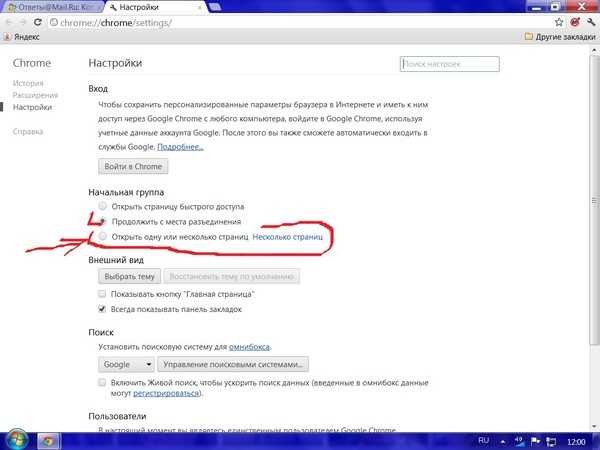 Поэтому если вы скачиваете приложение под Андройд в телефон, где поддерживаются лишь Java приложухи, то функционировать не станет. + телефон должен быть полностью исправен. + у него в надстройках должно быть всё верно настроено, то есть чтоб не было каких-нибудь запретов, не дающих приложению верно функционировать. + памяти должно хватать под конкретное приложение.
Поэтому если вы скачиваете приложение под Андройд в телефон, где поддерживаются лишь Java приложухи, то функционировать не станет. + телефон должен быть полностью исправен. + у него в надстройках должно быть всё верно настроено, то есть чтоб не было каких-нибудь запретов, не дающих приложению верно функционировать. + памяти должно хватать под конкретное приложение.
В вашем случае вероятнее всего неисправности с мобильным интернетом. Скорее всего, что ваша операционная система устарела и не принимает тот же Инстаграм, Вк или Мобильный банк. Эти приложухи часто обновляют и для них требуются телефоны с больше современными системами. Наверно у вас стоит запрет в надстройках на передачу интернет-трафика, или неправильно дата со временем выставлена. Еще может быть плохое интернет соединение. Тут много проблем, случаи и решения так же разные. Если у вас раньше все хорошо работало, а затем вдруг перестало, то попытайтесь прошивку обновить на телефоне, может именно с ней будут и приложухи нужные вам запускаться.
1) Чаще всего подобная беда решается изменением точки доступа. 2) Также ваш оператор может предоставлять мобильный интернет с определённым условием, например, лишь при использовании браузера «Опера» и т.д. 3) Приложухи на вашем мобильном гаджете могут не функционировать из-за запрета на использование ими интернет—трафика. В этом случае рекомендуется поставить програмулину AppOps, которая позволит настроить разрешения для всех нужных приложений.
Потому что мир интернета спустя телефон, отличается от мира интернета которым человек пользуется спустя комп, так как и для смартфонов и для мобильных приложений, существуют свои собственные специальные приложухи, которые например если они для компа, то не пойдут спустя телефон. Ну а еще может быть и так, что ваш оператор сотовой связи, какие то приложухи, блокирует лично.
Думаю, все дело в плохом интернет-соединении. Но так же возможен вариант, что у Вас неверно выставлена дата и время — тогда античит система всего лишь не даст открыть Вам приложение, чаще всего это ставят в играх, у которых данные хранятся локально на телефоне — чтоб не накручивали себе монеты.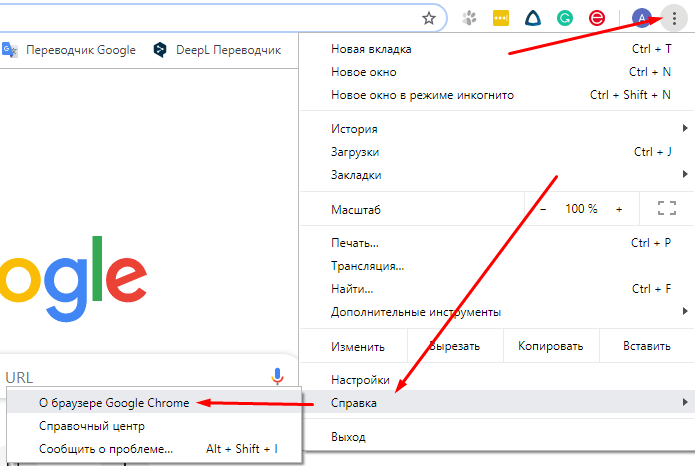
Перепроверьте верно ли выставлены на вашем телефоне время и дата, наверно первопричина в этом. Или же ваш оператор предоставляет доступ с определенными условиями, вы их не с соблюдаете, например не тот браузер скачали. Может сбой в работе телефона, для начала попытайтесь перезагрузить его.
Варианты такого поведения приложений могут быть разными. Например, редко, но происходит, что беда в неправильно выставленных на телефоне времени и дате. Также может это быть, что приложение обновилось, а сама система еще нет. Отсюда вытекает их несовместимость
Пробуй переустановить програмулину, если не спасет пользуйся другим браузером, их там много
Chrome всегда на андроиде был таким глючайщим. Ставь UC Browser.
Сбрось его данные спустя конфиги приложений
Вбиваю в поисковик google на android что мне требуется, нажимаю на вкладку, а она не открывается и написанно:» Невозможно открыть стр.» И в надстройках не сбрасывается ни чего. Помогите (
Так же так было, оказалось что в надстройках был выключен браузер
Что сообщает когда не открывает? дата и время верные?
Fix it жми
Не запускаются сайты на Андроид: что сделать — видео ответ.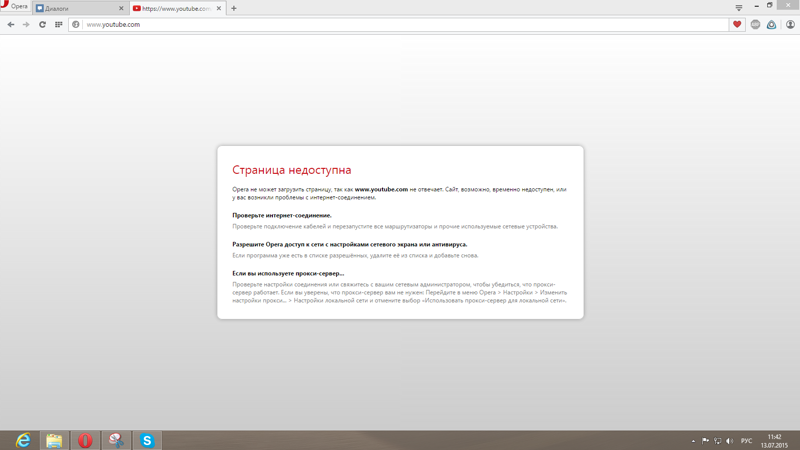
Браузер не открывает страницы. Настройка прокси — видео ответ.
Что сделать, если не запускаются сайты в браузере — видео ответ.
Добавить ответ на вопрос
Информация о вопросе
Сколько ответов на вопрос?
На вопрос «Почему не открываются сайты на телефоне» 36 ответов.
Кто задал этот вопрос?
Вопрос задал Avtonom в категории Мобильные телефоны.
Когда задали этот вопрос «Почему не открываются сайты на телефоне»?
Вопрос задали 3 года назад.
Microsoft Store не открывается
Microsoft Store и помощь по выставлению счетов
Обзор
- Оплата, выставление счетов и приложение Microsoft Store
Управление подпиской
- Управление подпиской
- Включить периодическое выставление счетов
- Изменить способ оплаты подписки
- Отменить подписку Майкрософт
- Оплатить просроченную подписку
- Управление подпиской от стороннего
Доставка, заказы и история
- Доставка, стоимость и сроки доставки
- Посмотреть историю заказов
- Отследить ваш заказ
- Поиск загрузок и ключей продукта
- Предварительные заказы для Microsoft Store
Возврат и обмен
- Возврат или обмен товара
- Отменить заказ или предварительный заказ
- Статус возврата и возмещения
- Не могу вернуть деньги за приложения и игры
Авторизация или устранение неполадок при покупке
- Требуется одобрение для семейной покупки
- Предотвращение несанкционированных покупок
- Изменить страну или регион
- Устранение проблем с оплатой
- Исследуйте платежный сбор
Способы оплаты и обновления
- Добавить новый способ оплаты
- Обновите способ оплаты
- Удалить способ оплаты
- Добавить мобильный в качестве способа оплаты
- Устранение неполадок с вариантами оплаты
Подарочные карты и остатки на счетах Майкрософт
- Подарочные карты Microsoft и Xbox
- Использовать подарочную карту или код
- Проверить баланс учетной записи Майкрософт
- Добавить деньги в учетную запись Майкрософт
- Тратить деньги в учетной записи Microsoft
- Ограничения на деньги в учетной записи Майкрософт
- Потратить все деньги подарочной карты Майкрософт
- Отменить подарочную карту Microsoft Store
Настройки, приложения и игры в приложении Microsoft Store
- Получите надежные приложения и игры
- Совершить покупку в приложении
- Получайте обновления для приложений и игр
- Бесплатные пасьянсы для Windows
- Бесплатный Microsoft Маджонг
- Microsoft FreeCell для Windows
- Изменить настройки входа при покупке
Устранение неполадок в приложении Microsoft Store
- Не могу найти или установить приложение
- Не удается отправить приложение или игру на устройство
- Исправить проблемы с приложениями
- Не удается найти приложение Microsoft Store в Windows 10
- Приложение Microsoft Store не запускается
Помощь в поддержке продаж
- Обратитесь в службу поддержки Microsoft Store
Windows 11 Windows 10 Microsoft Store Больше. ..Меньше
..Меньше
Если у вас возникли проблемы с открытием приложения Microsoft Store, попробуйте следующее:
Проверьте наличие проблем с подключением и убедитесь, что вы вошли в систему с помощью учетной записи Microsoft
Убедитесь, что для Windows установлены последние обновления
Проверьте настройки времени и местоположения
Сброс кэша Магазина Microsoft
- org/ListItem»>
Нажмите клавишу с логотипом Windows + R , чтобы открыть диалоговое окно Выполнить , введите wsreset.exe , затем выберите OK .
Откроется пустое окно командной строки, и примерно через десять секунд окно закроется, и Microsoft Store откроется автоматически.
Все еще не можете открыть Microsoft Store? Отправьте нам отзыв. Выберите Начать , введите Центр отзывов , затем выполните одно из следующих действий на главной странице, чтобы отправить отзыв:
Выберите Сообщить о проблеме и следуйте инструкциям.
org/ListItem»>
Введите свою проблему или предложение в поле Поиск отзыва вверху, выберите значок поиска, нажмите кнопку Добавить новый отзыв и следуйте инструкциям. Вы также можете просмотреть или проголосовать за существующий отзыв, похожий на ваш.
Ссылки по теме
Возникли проблемы с приложением, полученным из Microsoft Store?
Проверить наличие обновлений Windows
Если у вас возникли проблемы с запуском Microsoft Store, попробуйте следующее:
Проверьте наличие проблем с подключением и убедитесь, что вы вошли в систему с помощью учетной записи Microsoft.
Убедитесь, что для Windows установлено последнее обновление: Выберите Пуск , затем выберите Настройки > Обновление и безопасность > Центр обновления Windows > Проверить наличие обновлений .
Примечание. Если ваша версия Windows 10 ниже 15063, вам необходимо обновить Windows или перейти на сайт www.microsoft.com/store. Чтобы проверить свою версию Windows, посмотрите здесь сборку ОС.
Проверьте настройки времени и местоположения: выберите Пуск , затем выберите Настройки > Время и язык.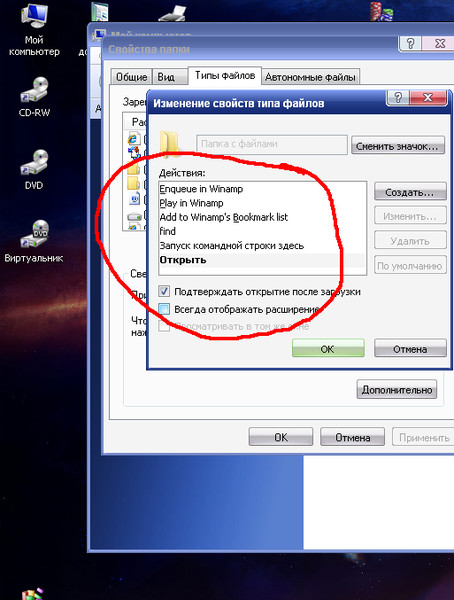 Выберите Дата и время , чтобы проверить настройки времени, и Регион , чтобы проверить свое местоположение. Эти настройки должны показывать ваше текущее местоположение и часовой пояс.
Выберите Дата и время , чтобы проверить настройки времени, и Регион , чтобы проверить свое местоположение. Эти настройки должны показывать ваше текущее местоположение и часовой пояс.
Сброс кеша Microsoft Store: нажмите клавишу с логотипом Windows + R , чтобы открыть диалоговое окно «Выполнить », введите wsreset.exe и выберите OK .
Все еще не можете открыть Microsoft Store? Отправьте нам отзыв. Выберите Начать , затем выберите Центр отзывов , а затем выполните одно из следующих действий на главной странице, чтобы отправить отзыв:
- org/ListItem»>
Выберите Сообщить о проблеме и следуйте инструкциям.
Введите проблему или предложение в поле Поиск отзыва вверху, выберите значок поиска , нажмите кнопку Добавить новый отзыв и следуйте инструкциям. Вы также можете просмотреть или проголосовать за существующий отзыв, похожий на ваш.
Возникли проблемы с приложением, полученным из Microsoft Store?
Проверить наличие обновлений Windows
Как исправить ошибку «Это приложение не открывается» в Windows 10 и 11
Автор Джек Слейтер
Делиться Твитнуть Делиться Электронная почта
Если в Windows возникают проблемы с открытием приложения, вот как его снова запустить.
Кредит изображения: diy13/ShutterstockНесколько двусмысленная ошибка Windows «Это приложение не может открыться» может появиться при попытке запуска приложений универсальной платформы Windows (UWP) из Магазина Microsoft. Эта проблема обычно возникает у некоторых пользователей, когда они пытаются открыть собственные приложения Windows, такие как «Фотографии» и «Калькулятор».
Эта ошибка означает именно то, о чем говорится в ее сообщении, и затронутые приложения вообще не будут загружаться. К счастью, есть несколько потенциальных исправлений, которые вы можете попробовать исправить эту ошибку.
1. Запустите средство устранения неполадок для приложений Магазина Windows
Средство устранения неполадок приложений Магазина Windows входит в состав флагманской ОС Microsoft и предназначено для исправления ошибок, связанных с приложениями UWP.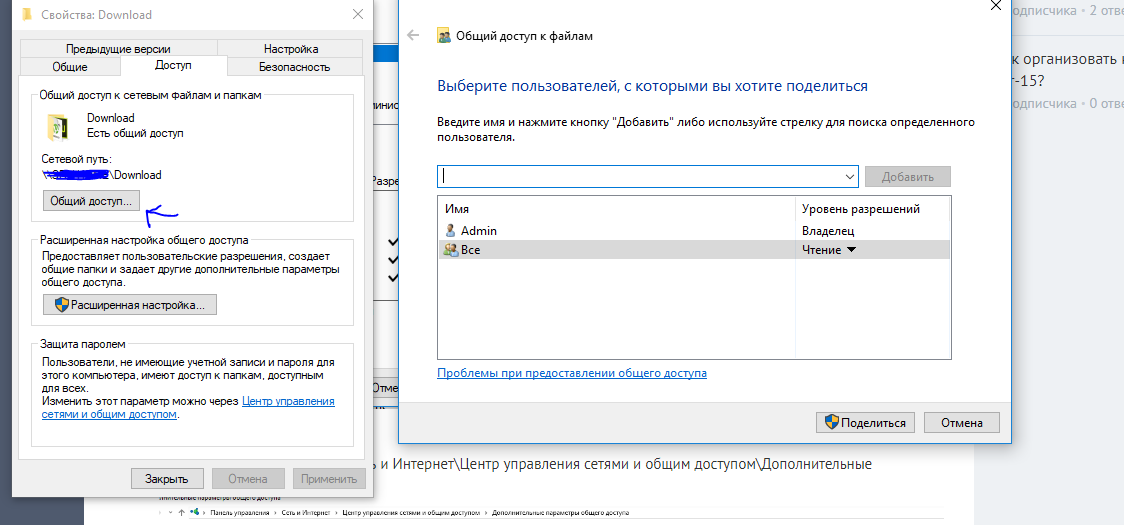 Поскольку это проблема UWP, запуск этого средства устранения неполадок может решить проблему «Это приложение не может открыться», по крайней мере, для некоторых пользователей. Вы можете запустить это средство устранения неполадок в Windows 11 следующим образом:
Поскольку это проблема UWP, запуск этого средства устранения неполадок может решить проблему «Это приложение не может открыться», по крайней мере, для некоторых пользователей. Вы можете запустить это средство устранения неполадок в Windows 11 следующим образом:
- Открыть настройки (быстрее всего нажать Win + I ).
- Выберите Устранение неполадок , чтобы просмотреть дополнительные параметры навигации.
- Нажмите Другие средства устранения неполадок , чтобы открыть список средств устранения неполадок Windows 11.
- Чтобы запустить средство устранения неполадок приложений Магазина Windows, нажмите его кнопку «Выполнить ». Затем откроется средство устранения неполадок и применит исправления для обнаруженных проблем.
Чтобы открыть то же средство устранения неполадок в приложении «Настройки» Windows 10, вам нужно выбрать «Обновление и безопасность 9». 0318 . Нажмите Устранение неполадок > Дополнительное средство устранения неполадок на этой вкладке. Затем вы можете открыть приложения Магазина Windows, выбрав его и нажав кнопку Запустить средство устранения неполадок .
0318 . Нажмите Устранение неполадок > Дополнительное средство устранения неполадок на этой вкладке. Затем вы можете открыть приложения Магазина Windows, выбрав его и нажав кнопку Запустить средство устранения неполадок .
2. Запустите сканирование системных файлов
Еще одной потенциальной причиной этой ошибки могут быть поврежденные системные файлы. Запуск проверки системных файлов (SFC) может восстановить некоторые системные файлы и исправить ошибку «Это приложение не может открыться» на вашем ПК. Вот как запустить сканирование SFC в командной строке:
- Нажмите Win + S , чтобы открыть инструмент поиска.
- Введите cmd в инструмент поиска, чтобы вызвать командную строку в результатах поиска, но не нажимайте на ее запись.
- Вместо этого нажмите Запуск от имени администратора для командной строки в правой части инструмента поиска.

- Перед запуском сканирования SFC введите эту команду обслуживания образов развертывания и нажмите Возврат :
DISM.exe /Online /Cleanup-image /Restorehealth
- Введите текст этой команды SFC и нажмите Вернуть , чтобы выполнить ее:
sfc /scannow
- Оставьте окно командной строки, пока сканирование не достигнет 100 процентов и не отобразит результат.
3. Включить контроль учетных записей
Ошибка «Это приложение не может открыться» может возникать, если контроль учетных записей пользователей (также известный как UAC) отключен. Некоторые пользователи сообщили на форумах поддержки, что повторное включение UAC решило для них эту проблему. Итак, убедитесь, что UAC включен, выполнив следующие действия:
- Откройте текстовое поле поиска Windows и введите Контроль учетных записей пользователей .
- Выберите результат поиска «Изменить настройки контроля учетных записей».

- Поднимите ползунок до второго по величине уровня UAC, показанного непосредственно ниже.
- Щелкните OK , чтобы сохранить настройки контроля учетных записей.
4. Проверьте, включена ли служба Центра обновления Windows
Служба обновления Windows также необходима для правильной работы приложений. Чтобы включить:
- Нажмите Win + X и выберите параметр Поиск .
- Введите services в утилите поиска, чтобы найти это приложение.
- Щелкните Службы, чтобы открыть окно этого приложения.
- Дважды щелкните указанную там службу Центра обновления Windows.
- Установите для параметра Тип запуска значение Автоматически , если Центр обновления Windows отключен.
- Нажмите Start в окне свойств Центра обновления Windows.
- Выберите Применить , чтобы сохранить новые настройки службы обновления, а затем закройте окно свойств.

5. Очистите кэш приложения Microsoft Store
Ошибка «Это приложение не может открыться» может возникнуть из-за проблемы с приложением Microsoft Store. Поэтому пользователям, которым необходимо исправить эту ошибку, рекомендуется очистить кэшированные данные этого приложения.
Вы можете очистить кеш приложения Microsoft Store, выполнив следующие быстрые действия:
- Запустите диалоговое окно «Выполнить» ( Win + R ).
- Введите WSReset.exe в диалоговом окне «Выполнить».
- Выберите OK , чтобы очистить кэш приложения Microsoft Store.
- Откроется пустое окно. Подождите, пока это окно автоматически закроется.
6. Отключите брандмауэр Защитника Windows
Если ошибка «Это приложение не может быть открыто» возникает для приложения, которому требуется подключение к Интернету, попробуйте отключить брандмауэр Защитника Windows.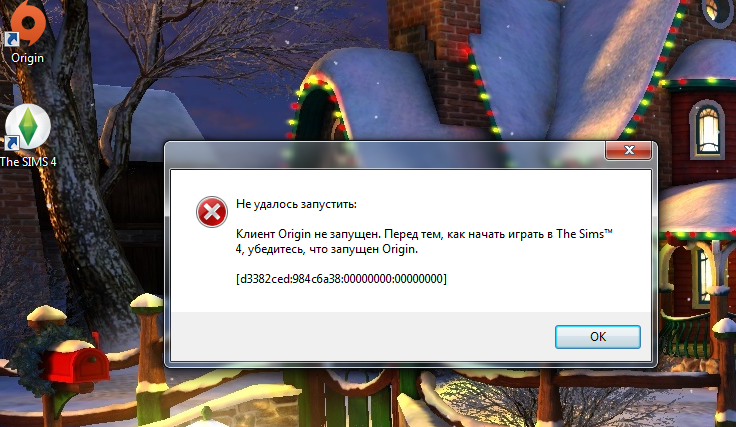 Это гарантирует, что брандмауэр не блокирует приложение.
Это гарантирует, что брандмауэр не блокирует приложение.
Вот как отключить брандмауэр Защитника Windows:
- Откройте брандмауэр Защитника Windows, как описано в нашем руководстве по открытию брандмауэра Защитника Windows.
- Нажмите Включите или выключите брандмауэр Защитника Windows в апплете Панели управления брандмауэра.
- Выберите параметр Отключить брандмауэр Защитника Windows для общедоступных и частных сетей.
- Нажмите кнопку OK под этими параметрами.
- Затем попробуйте запустить приложение, для которого возникла ошибка, чтобы проверить, исправлена ли она.
7. Сбросьте затронутые приложения
В Windows 10 и 11 есть параметр сброса, который можно выбрать для большинства приложений UWP. Выбор этого параметра очищает данные для приложений, не удаляя их. Это вариант устранения неполадок, который может пригодиться для исправления ошибки «Это приложение не может открыться».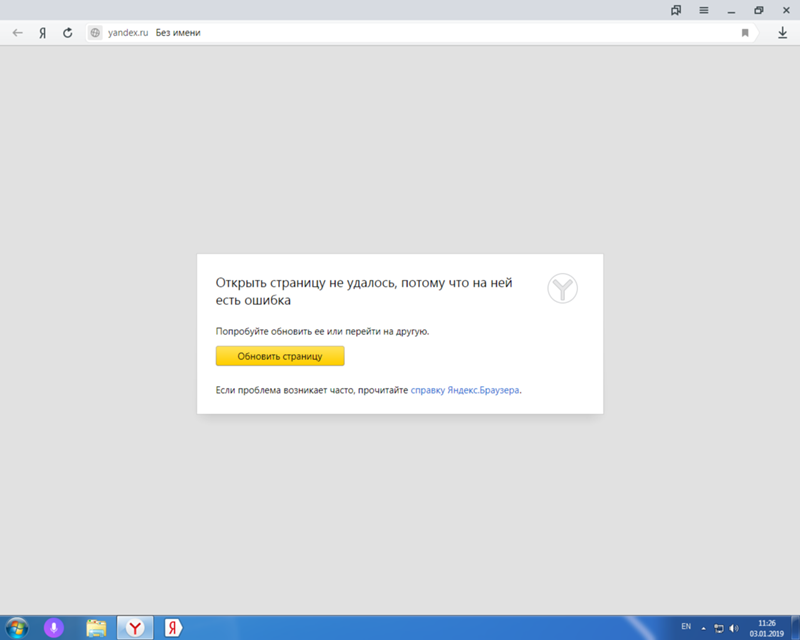
Вы можете сбросить затронутые приложения с помощью этого инструмента следующим образом:
- Откройте Настройки и выберите 9Вкладка 0317 Apps оттуда.
- Выберите Приложения и функции , чтобы просмотреть список установленных приложений.
- Нажмите кнопку меню справа от уязвимого приложения, для которого необходимо исправить ошибку.
- Выберите Дополнительные параметры , чтобы перейти к кнопке Сброс .
- Нажмите кнопку Сброс для приложения.
- Выберите второй параметр Сброс , чтобы предоставить подтверждение.
- Вы также можете выбрать альтернативу Исправить вариант оттуда, который не очищает данные приложений.
8. Переустановите затронутые приложения
Если сброс затронутых приложений не работает, вам может потребоваться переустановить их, чтобы решить проблему «это приложение не может открыться». Вы можете удалить приложения, которые установили сами, из настроек. Однако оттуда нельзя удалить многие предустановленные приложения Windows 11.
Вы можете удалить приложения, которые установили сами, из настроек. Однако оттуда нельзя удалить многие предустановленные приложения Windows 11.
Вот как вы можете переустановить предустановленные приложения с помощью PowerShell:
- Запустите «Выполнить» и введите PowerShell в текстовое поле этого приложения.
- Нажмите OK , чтобы открыть окно PowerShell.
- Чтобы просмотреть список приложений на вашем ПК, введите следующий текст и нажмите Введите :
Get-AppxPackage | Выберите Имя, PackageFullName
- Запишите название приложения, которое необходимо переустановить, в левой части PowerShell.
- Чтобы удалить приложение, введите эту команду PowerShell и нажмите Возврат :
Get-AppxPackage NAME | Remove-AppxPackage
- Затем откройте приложение Microsoft Store из меню «Пуск». Найдите там приложение, которое нужно переустановить, и нажмите его Установить опцию .

Не забудьте заменить NAME в команде, включенной в пятый шаг, на название приложения, указанное в PowerShell. Например, команда для удаления Paint будет выглядеть так:
.Get-AppxPackage Microsoft.Paint | Remove-AppxPackage
Вы также можете переустановить и зарегистрировать все встроенные приложения Windows с помощью одной команды PowerShell. Если вам нужно исправить ошибку для многих встроенных приложений, будет быстрее переустановить их с помощью этой команды. Это команда PowerShell для переустановки всех встроенных приложений:
Get-AppXPackage -AllUsers | Foreach {Add-AppxPackage -DisableDevelopmentMode -Register "$($_.InstallLocation)\AppXManifest.xml"} 9. Сброс Windows
Сброс Windows — это наиболее серьезное потенциальное решение для ошибки «Это приложение не может открыться». Сброс к заводским настройкам восстанавливает конфигурацию ОС по умолчанию, но также удаляет установленное вами программное обеспечение. Таким образом, сброс Windows не является последним решением в этом руководстве.
Таким образом, сброс Windows не является последним решением в этом руководстве.
Вы можете выполнить сброс настроек с помощью утилиты Reset this PC в Windows 11 и 10. Поскольку эта утилита включает в себя Опция Сохранить мои файлы , вам не нужно предварительно создавать резервные копии пользовательских файлов. Наше руководство по восстановлению заводских настроек включает полные инструкции по сбросу Windows с помощью этого инструмента.
Исправление ваших приложений с вашими разрешениями
Мы рекомендуем вам просмотреть все эти возможные исправления ошибки «Это приложение не может открыться» в порядке, указанном выше. По крайней мере, один из них, скорее всего, решит эту проблему на вашем ПК. В дополнение к этому, создание новой локальной учетной записи и перерегистрация Microsoft Store — это два других решения, которые, возможно, стоит попробовать.
Программане открывается при нажатии на нее в Windows 10? 7 способов исправить
Windows 10, пожалуй, самая удобная операционная система на рынке прямо сейчас, и она, безусловно, имеет самую большую пользовательскую базу.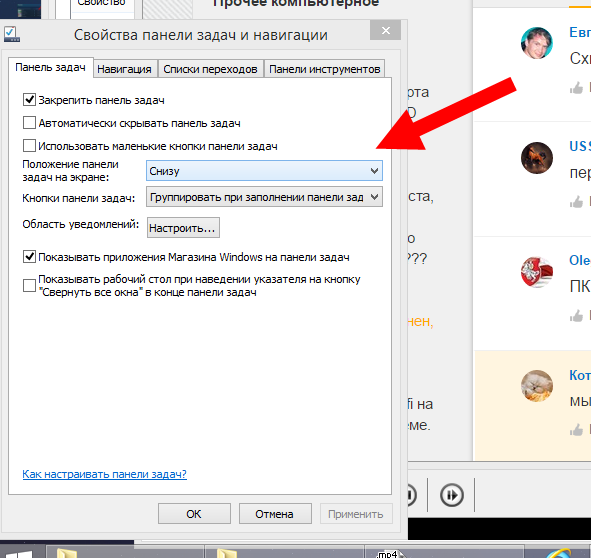 К сожалению, даже самые лучшие операционные системы время от времени не застрахованы от проблем.
К сожалению, даже самые лучшие операционные системы время от времени не застрахованы от проблем.
Это расстраивает, когда программа отказывается открываться при нажатии, но хорошая новость заключается в том, что есть несколько исправлений. Вам не нужно быть технически подкованным, чтобы решить проблему — просто попробуйте выполнить несколько из этих шагов, чтобы Windows 10 работала должным образом.
Содержание
Если вы не можете открывать программы в Windows 10, попробуйте одно из этих решений. Мы предполагаем, что вы уже проверили свой компьютер на наличие вредоносных программ и вирусов, так как это определенно может вызвать подобные странные проблемы. Прочтите также наше руководство по удалению вредоносных программ в Windows 10.
1. Проверьте наличие обновлений приложений Если проблема связана с приложением для Windows 10, загруженным из Microsoft Store, убедитесь, что все обновлено и работает правильно.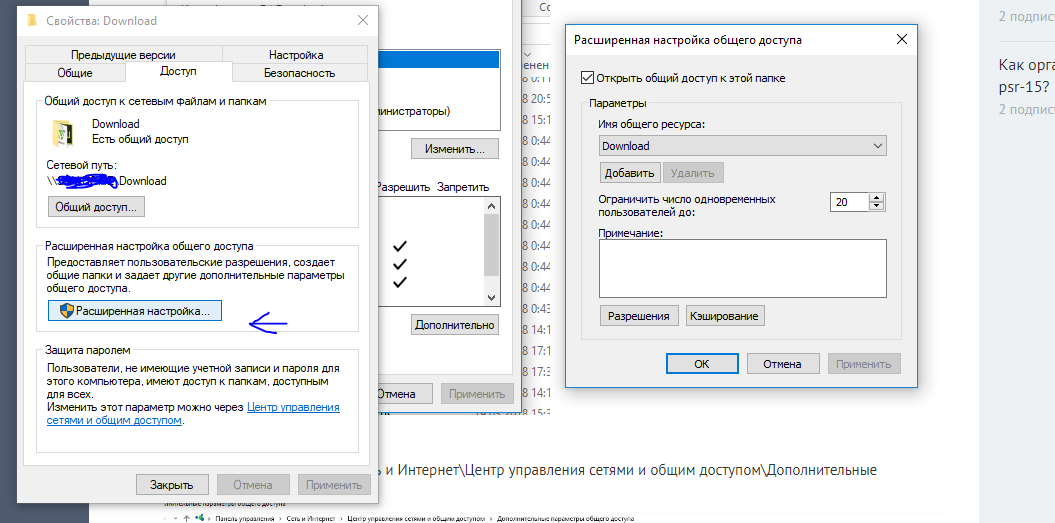 К счастью, вы можете обновить приложения Windows 10 всего за несколько шагов.
К счастью, вы можете обновить приложения Windows 10 всего за несколько шагов.
Сначала откройте Microsoft Store. Вероятно, это значок в меню навигации. Если нет, вы можете ввести Windows + S и ввести сохранить , чтобы открыть его. После открытия коснитесь трех точек рядом со значком пользователя в правом верхнем углу, а затем выберите Загрузки и обновления.
Откроется список установленных приложений. Щелкните Получить обновления , чтобы обновить любые приложения с помощью доступных обновлений. В некоторых случаях три точки могут быть заменены значком стрелки. Щелчок по этой стрелке также запустит обновления.
2. Убедитесь, что Windows 10 обновлена Если обновление ваших приложений не помогло, убедитесь, что Windows 10 обновлена. Рекомендуется постоянно обновлять операционную систему. Обновления ОС исправляют недостатки и ошибки безопасности и упрощают взаимодействие с пользователем.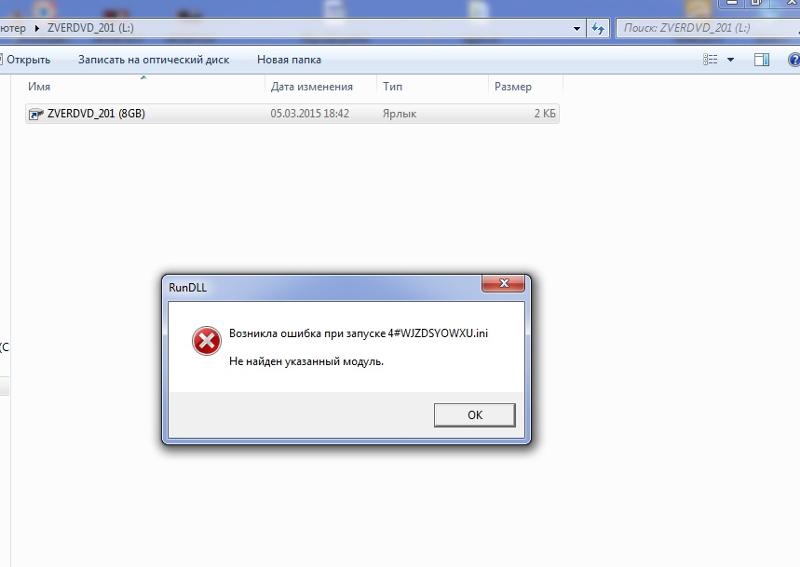
Открыть Настройки > Обновление и безопасность > Центр обновления Windows . Если обновление доступно, оно будет отображаться в окне справа. Нажмите Перезагрузить сейчас , если будет предложено завершить установку обновления. Если обновление недоступно, вы увидите сообщение о том, что Windows обновлена.
3. Перезагрузите компьютер«Вы пробовали выключить и снова включить компьютер?» Фраза может быть шуткой, но быстрый перезапуск вашей машины может решить многие проблемы.
Щелкните меню Start , а затем выберите значок Power .
Выберите Перезапустите и подождите, пока ваша система вернется в оперативный режим. Протестируйте свои приложения, прежде чем переходить к следующему шагу. Во многих случаях перезагрузка решит любую проблему, с которой вы столкнулись.
Если перезагрузка не помогла, полностью выключите компьютер хотя бы на минуту, а затем снова включите его.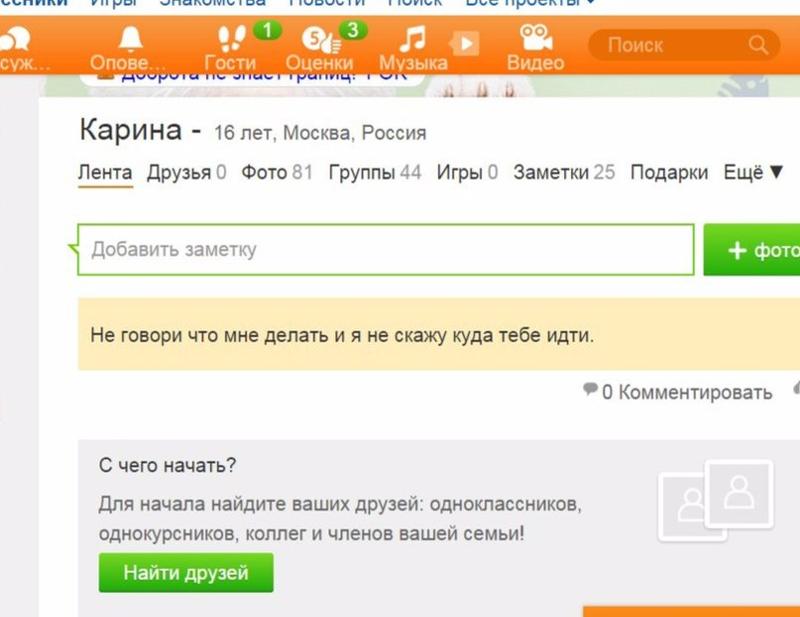
Windows 10 имеет множество встроенных инструментов, которые могут помочь исправить многие проблемы, с которыми вы можете столкнуться. Одним из них является средство устранения неполадок. Сначала откройте Настройки > Обновление и безопасность , а затем выберите Устранение неполадок. Выберите Дополнительные средства устранения неполадок и прокрутите страницу вниз.
Выберите Приложения Магазина Windows и в поле под ним выберите Запустить средство устранения неполадок. Проверьте, включен ли контроль учетных записей; если он в настоящее время неактивен, Windows предложит вам активировать его.
Запустится средство устранения неполадок, которое просканирует ваши приложения на наличие проблем. Если возможно, он автоматически исправит любые проблемы. В конце сканирования средство устранения неполадок предоставит отчет о том, что было исправлено.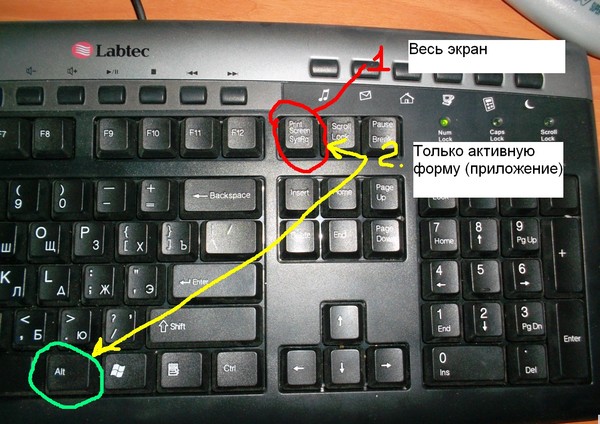 В некоторых случаях вам может потребоваться перезагрузить компьютер после запуска средства устранения неполадок, чтобы завершить процесс.
В некоторых случаях вам может потребоваться перезагрузить компьютер после запуска средства устранения неполадок, чтобы завершить процесс.
Многие люди сообщают, что приложения Windows 10 не открываются, если служба обновления не работает в фоновом режиме. Чтобы убедиться, что он работает, нажмите Windows + R и введите services.msc.
Откроется список служб на вашем компьютере. Прокрутите вниз, пока не найдете Центр обновления Windows , и проверьте строку состояния. Должно быть написано Running. Если нет, щелкните правой кнопкой мыши Центр обновления Windows и выберите Пуск.
6. Убедитесь, что служба идентификации приложений запущена Еще одна важная служба для приложений Windows 10 — служба идентификации приложений. Убедитесь, что эта служба активна, если ваши программы отказываются открываться.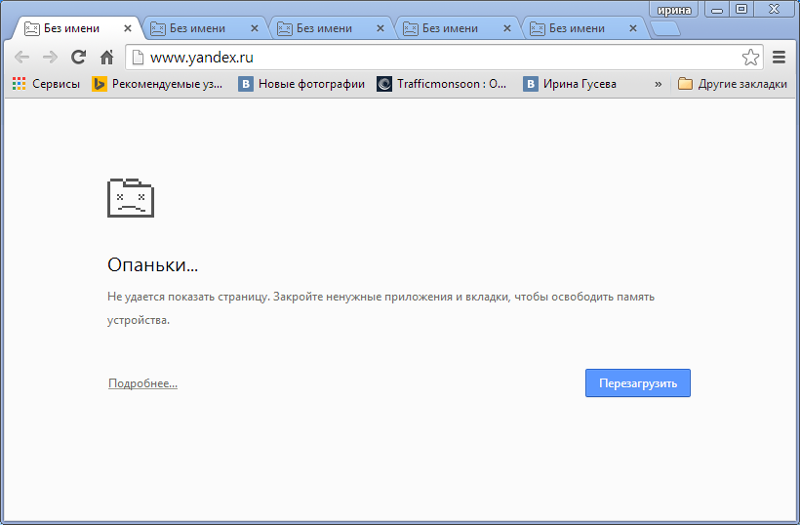 Как и раньше, введите Windows + R и введите services.msc.
Как и раньше, введите Windows + R и введите services.msc.
Прокрутите список, пока не увидите Идентификатор приложения. Дважды щелкните службу, чтобы открыть меню ее настроек. Ищите Состояние службы и проверьте, запущена она или остановлена. Если остановлен, выберите Start. Windows запустит процесс.
После завершения выберите Хорошо.
7. Используйте средство проверки системных файловОдной из причин, по которой программы не открываются, является то, что их файлы повреждены. Это может быть трудно определить, но один из способов — использовать средство проверки системных файлов для поиска отсутствующей или поврежденной информации.
Откройте командную строку, введя Windows + R и затем cmd . Нажмите Введите . Откроется экран командной строки.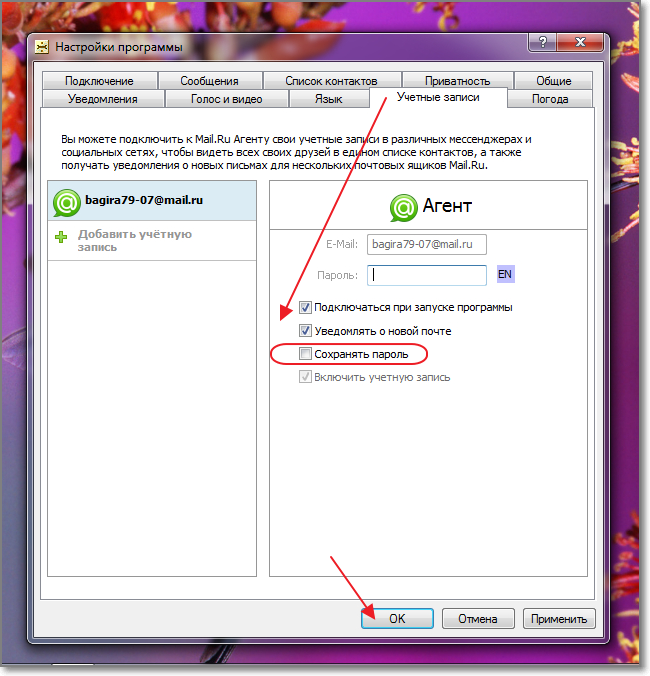 Хотя это может выглядеть пугающе, это не так. Просто введите sfc /scannow и ждите. Процесс займет некоторое время — до нескольких минут в зависимости от размера вашего диска.
Хотя это может выглядеть пугающе, это не так. Просто введите sfc /scannow и ждите. Процесс займет некоторое время — до нескольких минут в зависимости от размера вашего диска.
Во время работы средство проверки системных файлов будет искать поврежденные файлы и пытаться их восстановить, если это возможно. По завершении он предоставит сводку своей деятельности, а также место назначения, где вы можете найти файлы журнала.
Устранение неполадок в Windows 10 шаг за шагомWindows 10 — самая популярная из существующих операционных систем, а это означает, что ее пользователи рано или поздно столкнутся с некоторыми из наиболее распространенных проблем. Хорошей новостью является то, что большинство проблем можно легко устранить, выполнив всего несколько шагов.
Есть и другие шаги, которые вы можете предпринять, если ни один из вариантов в этом списке не устранил проблему, но имейте в виду: они гораздо более сложны и требуют определенных знаний о компьютерах.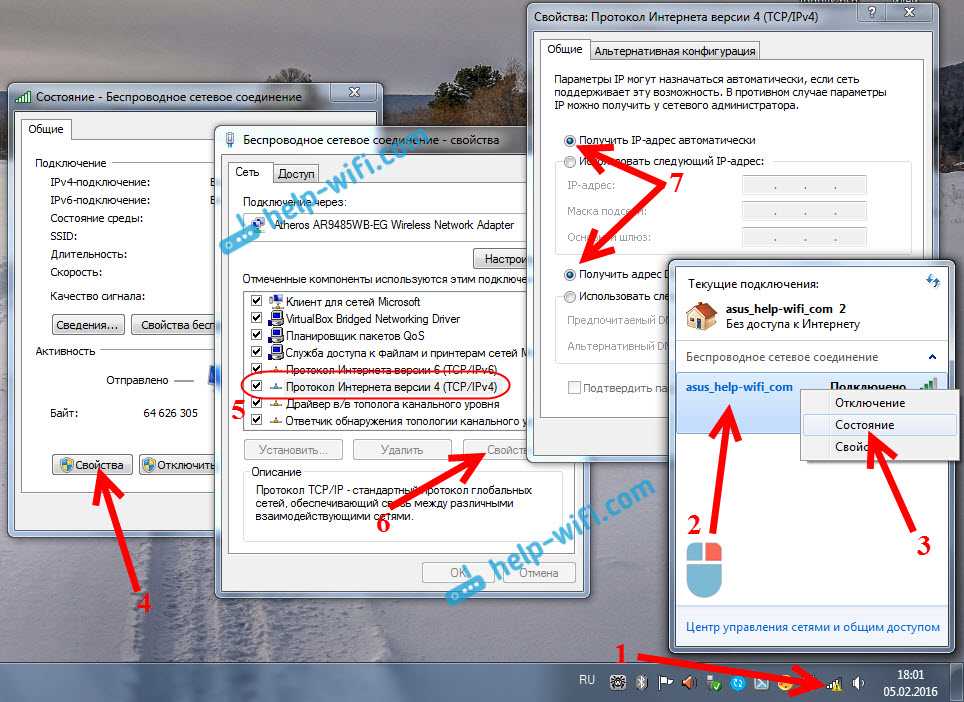 Если вам неудобно предпринимать такие шаги, подумайте о том, чтобы доверить ремонт профессионалу.
Если вам неудобно предпринимать такие шаги, подумайте о том, чтобы доверить ремонт профессионалу.
Патрик — писатель из Атланты, специализирующийся на технологиях программирования и умного дома. Когда он не пишет, положив нос на точильный камень, его можно найти в курсе последних событий в мире технологий и улучшая свою кофейную игру. Прочитайте полную биографию Патрика
Подпишитесь на YouTube!
Вам понравился этот совет? Если это так, загляните на наш канал YouTube на нашем родственном сайте Online Tech Tips. Мы охватываем Windows, Mac, программное обеспечение и приложения, а также предлагаем множество советов по устранению неполадок и обучающих видеороликов. Нажмите на кнопку ниже, чтобы подписаться!
Подписывайся
Fix Discord не открывается, зависает в Windows
Если вы столкнулись с Discord не открывается , Discord не открывается или Discord не работает в Windows 10, вы не очень.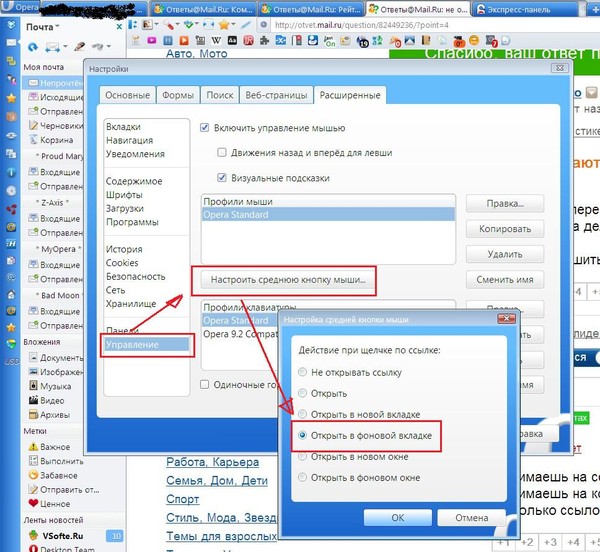 Другие похожие проблемы, с которыми сталкиваются люди: Discord не открывается, Discord не работает или Discord не обновляется до последней версии?
Другие похожие проблемы, с которыми сталкиваются люди: Discord не открывается, Discord не работает или Discord не обновляется до последней версии?
Это может быть очень неприятно, особенно когда вы используете Discord для ежедневного общения. Если это так, не рассматривайте возможность удаления Discord. У многих людей была эта мысль. Есть много вещей, которые могут вызвать эти ошибки, но ни одну из них невозможно исправить.
Итак, эта статья посвящена тому, как исправить проблемы с Discord в Windows. Узнайте, как исправить Discord, который не открывается, Discord не работает, зависает обновление Discord, отстает Dicrod, бесконечный цикл Discord, а Discord не устанавливает ошибки и другие ошибки Discord.
В связи с растущим спросом на удаленную работу и общение важно, чтобы каждое приложение, которое вы используете для поддержания связи с коллегами, работало идеально. С более чем 250 миллионами пользователей Discord стал важным приложением для многих людей, предоставляя им прямой обмен сообщениями, видеозвонки и голосовые чаты.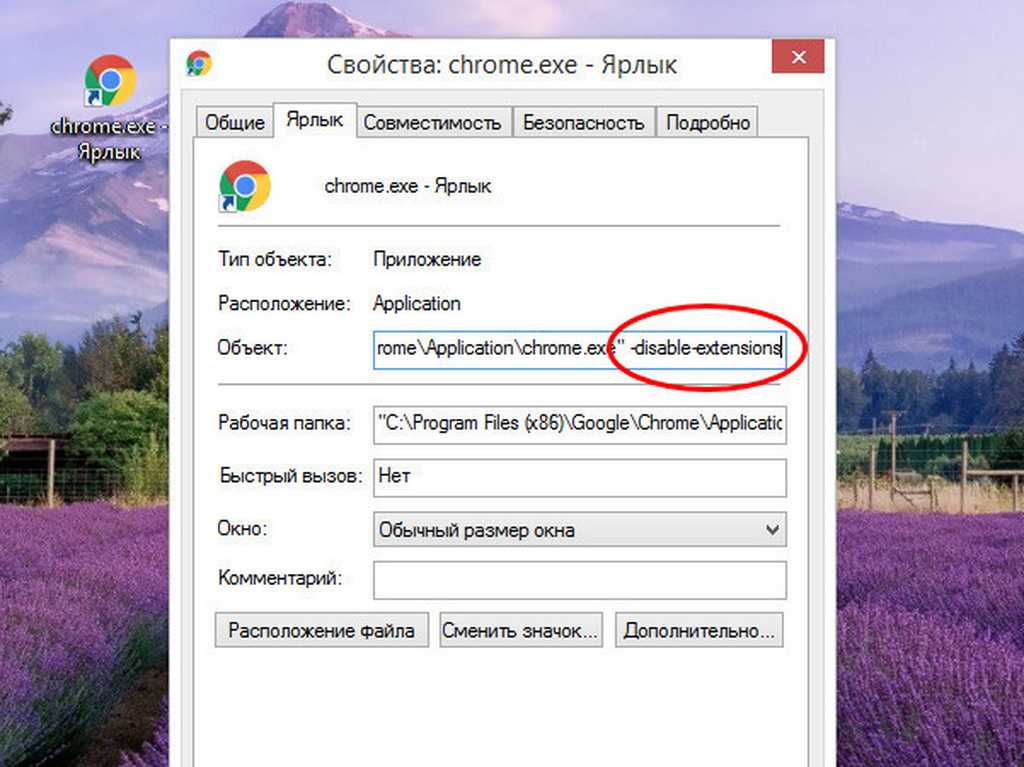
Некоторые пользователи не могут открыть Discord на своих ПК с Windows 10, сталкиваясь с такими проблемами, как Discord зависает, не отображается или работает только в фоновом режиме.
Сегодняшняя статья посвящена тому, как легко решить все эти проблемы, поскольку мы предлагаем вам множество способов исправить то, что Discord не открывается.
Что такое Discord? Дискорд безопасен?
Discord — это бесплатное приложение для онлайн-чата, достойное конкурента таким приложениям, как Skype и TeamSpeak . Он предлагает пользователям множество функций, многие из которых недоступны в других бесплатных приложениях.
Некоторые из ключевых функций Discord включают следующее:
- Приватный текстовый чат
- Общедоступные и частные серверы
- Аудио и видеовызов
- Прямая трансляция и демонстрация экрана
- Общий доступ к файлам и встраивание носителей
- Доступный премиум-сервис для улучшения бесплатных функций
- Встроенная защита от DDoS-атак
Discord — это приложение, которым может воспользоваться каждый.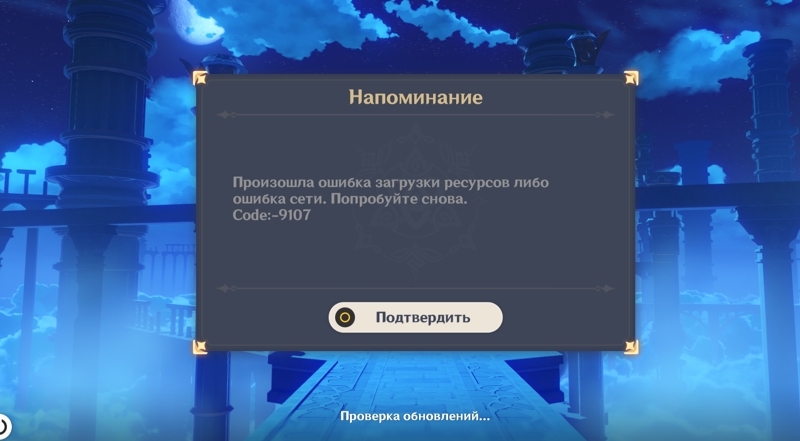 Неважно, хотите ли вы настроить удаленный рабочий сервер для себя и своего бизнеса или просто хотите пообщаться с друзьями. Легко понять, насколько серьезной может быть проблема, когда Discord не открывается или зависает при запуске.
Неважно, хотите ли вы настроить удаленный рабочий сервер для себя и своего бизнеса или просто хотите пообщаться с друзьями. Легко понять, насколько серьезной может быть проблема, когда Discord не открывается или зависает при запуске.
С недавним ребрендингом 2021 года Discord ясно дал понять, что это приложение может использовать каждый. Неважно, хотите ли вы настроить удаленный рабочий сервер или хотите исследовать сообщества и завести новых друзей. Легко понять, насколько серьезной может быть проблема, когда Discord не открывается или зависает при обновлении.
Преимущество Discord перед другими бесплатными приложениями для общения — встроенная защита.
Благодаря таким функциям, как встроенная защита от DDoS-атак, боты безопасности, двухфакторная аутентификация, безопасный прямой обмен сообщениями и невероятно активная команда сотрудников, вы можете быть уверены, что ваша конфиденциальность в надежных руках.
Хотя само приложение безопасно, важно отметить, что вы можете столкнуться с опасным или вводящим в заблуждение контентом на общедоступных серверах Discord, как и во всех онлайн-сервисах. К счастью, на большинстве серверов есть активная команда модераторов, которая борется с этой проблемой и немедленно удаляет вредоносный контент.
К счастью, на большинстве серверов есть активная команда модераторов, которая борется с этой проблемой и немедленно удаляет вредоносный контент.
Почему Discord не открывается в Windows 10?
Подобно большинству других проблем с Windows 10, может быть несколько причин, по которым Discord зависает на экране Windows 10 или Discord не открывается на вашем компьютере. Хотя не все причины известны, некоторые люди смогли точно определить пару, которая может помочь вам диагностировать источник проблемы. Вот некоторые причины, по которым Discord не открывается:
- Discord заблокирован другой программой . Наиболее распространенный сценарий — другое приложение, блокирующее запуск Discord. Лучшим примером этого являются антивирусные приложения.
- Дискорд не работает . Хотя и редко, возможно, что статус Discord в настоящее время не работает. Это может означать временное отключение Discord. Введите « Is Discord down? », чтобы просмотреть отчеты о статусе от пользователей в режиме реального времени, или используйте детектор Discord down .

- На вашем устройстве запущена игра . Discord предлагает различные функции, которые синхронизируются с играми, работающими на вашем устройстве. Внутриигровой оверлей может помешать вам открыть Discord, когда игра уже запущена, поскольку это может вызвать конфликты между игроками.
- Поврежденные или отсутствующие файлы . Есть вероятность, что ваши файлы Discord повреждены, повреждены или отсутствуют. Эти файлы, безусловно, необходимо восстановить, прежде чем вы сможете снова запустить Discord.
- Проблемы, связанные с Windows . Некоторые общие ошибки также время от времени мешают работе Discord. Это включает в себя нехватку места на вашем оборудовании, перегруженный процессор или плохо настроенное подключение к Интернету.
Хотя это только самые распространенные проблемы, приведенное ниже руководство поможет вам восстановить Discord, даже если вы столкнулись с уникальным случаем.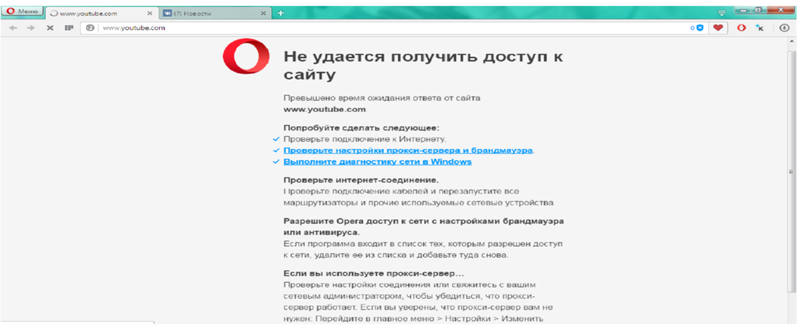 Давайте не будем терять время и сразу приступим к устранению неполадок.
Давайте не будем терять время и сразу приступим к устранению неполадок.
Discord не загружается в Windows, общие исправления
Прежде чем переходить к техническим решениям, вы можете попробовать новое исправление, если Discord в Windows не открывается, зависает при обновлении или возникает какая-то другая проблема, например серый экран.
- Некоторые пользователи Windows сообщают, что использование веб-версии приложения помогает сбросить сеанс приложения. Для этого зайдите на discord.com и войдите в веб-версию. После входа в систему с правильными учетными данными запустите приложение на своем ПК, теперь Discord должен работать правильно.
- Убедитесь, что система обновлена.
- В крайнем случае удалите и снова установите приложение.
Если это быстрое исправление не решило проблему, связанную с тем, что Discord не открывается, не беспокойтесь. У нас есть пошаговые инструкции для еще 7 методов ниже, чтобы исправить ошибку Discord, которая не открывается.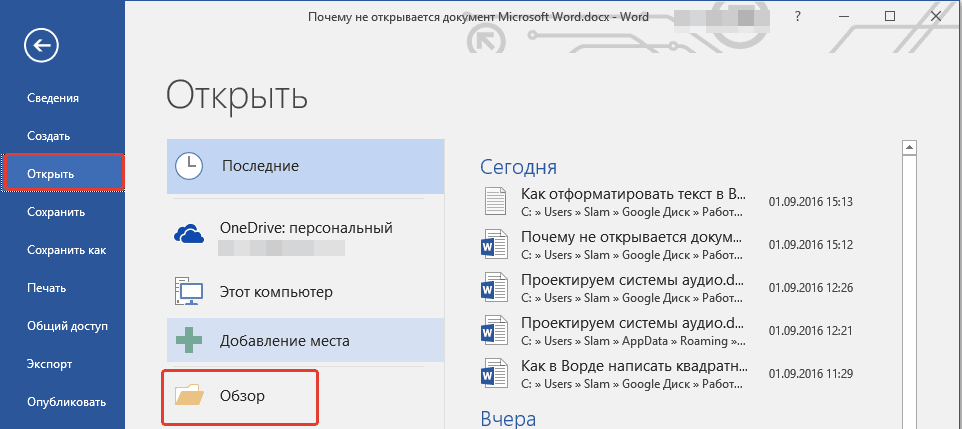
Поскольку многие проблемы Discord имеют одно и то же решение, мы собрали множество методов устранения неполадок, которые вы можете использовать, когда Discord не работает в Windows. Наши методы были написаны с использованием последних Операционная система Windows 10 .
Не беспокойтесь — при выполнении этих методов ваша учетная запись Discord не пострадает никоим образом.
Ваши серверы Discord, изображение профиля, список друзей и подписка Nitro будут на месте, когда вы закончите. Имейте в виду, что некоторые настройки, такие как настройка внешнего вида Discord, могут быть сброшены до значений по умолчанию.
Перед устранением неполадок убедитесь, что Discord не отключился, проверив состояние сервера Discord. Для этого вы можете перейти на веб-сайт детектора Discord down или просмотреть отчет о статусе Discord.
Способ 1.
 Очистите локальные данные AppData, чтобы Discord не открывался
Очистите локальные данные AppData, чтобы Discord не открывалсяWindows 10 хранит файлы кеша в папке AppData. Если в вашей системе недостаточно места для хранения необходимого кеша Discord, вам обязательно следует очистить эту папку и освободить место для файлов Discord.
- Нажмите клавиши Windows + R , чтобы открыть утилиту Run .
- Введите « %appdata% » и нажмите кнопку OK . Это немедленно перенаправит вас в папку AppData в проводнике.
- Найдите папку Discord , затем щелкните ее правой кнопкой мыши и выберите Удалить .
- Перезагрузите компьютер и посмотрите, сможете ли вы открыть Discord.
Вы исправили ошибку Discord не открывается? Если нет, перейдите к следующему решению.
Способ 2. Запустите Discord из места установки
Некоторые пользователи сообщают, что запуск Discord непосредственно из папки установки позволил им открыть программное обеспечение.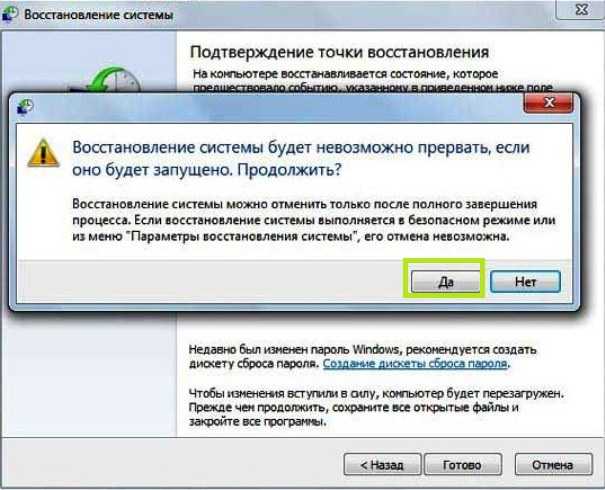 Вот как вы тоже можете это сделать.
Вот как вы тоже можете это сделать.
- Откройте проводник.
- Перейдите к следующей папке: C:\ProgramData\% пользователь %\Discord
Обязательно замените пользователя на имя пользователя вашей локальной учетной записи. - Дважды щелкните файл discord.exe , чтобы запустить приложение. Если это не сработает, щелкните его правой кнопкой мыши и выберите Запуск от имени администратора , чтобы попытаться запустить Discord с правами администратора.
Метод 3: закрытие Discord с помощью командной строки
Когда Discord кажется запущенным, но зависает или не открывается, несмотря на то, что он, по-видимому, работает в вашей системе, лучшее, что вы можете сделать, это завершить процесс и попытаться снова перезапустить Discord.
Вы можете легко сделать это, введя простую команду в командной строке.
- Нажмите клавиши Windows + R на клавиатуре, чтобы открыть «Выполнить».

- Введите « cmd » и нажмите Ctrl + Shift + Введите клавиш на клавиатуре, чтобы запустить командную строку с правами администратора.
- Введите следующую команду и нажмите Enter: taskkill /F /IM discord.exe
- Закройте командную строку и попробуйте снова открыть Discord.
Способ 4. Остановите Discord с помощью диспетчера задач
Как и в предыдущем методе, вы можете завершить процесс Discord из диспетчера задач и попытаться открыть его позже. Хотя этот метод не такой прямой, как командная строка, он может быть простым и быстрым решением для многих пользователей.
- Щелкните правой кнопкой мыши любое пустое место на панели задач, затем выберите Диспетчер задач в контекстном меню.
- Если диспетчер задач запущен в компактном виде, нажмите кнопку Подробнее в левом нижнем углу окна.

- Выберите Discord в разделе Приложения .
- Нажмите кнопку Завершить задачу .
- Закройте диспетчер задач и попробуйте снова открыть Discord.
Способ 5. Запустите средство проверки системных файлов
Средство проверки системных файлов — это инструмент, доступный в большинстве версий Windows по умолчанию. Это также называется «сканирование SFC », и это самый быстрый способ автоматически исправить поврежденные системные файлы и множество других проблем.
- Нажмите клавиши Windows + R на клавиатуре. Это вызовет утилиту «Выполнить».
- Введите « cmd » и нажмите Ctrl + Shift + Enter клавиш на клавиатуре. Тем самым вы запускаете командную строку с правами администратора.
- При появлении запроса нажмите Да , чтобы позволить командной строке внести изменения на вашем устройстве.

- В командной строке введите следующую команду и нажмите Enter, чтобы выполнить ее: sfc /scannow
- Подождите, пока сканирование SFC завершит сканирование компьютера и восстановление поврежденных файлов. Это может занять много времени; убедитесь, что вы не закрыли командную строку и не выключили компьютер.
- Перезапустите устройство после завершения сканирования. Проверьте, можете ли вы правильно открыть Discord после выполнения описанных выше шагов.
Способ 6. Закройте приложения, работающие в фоновом режиме
Если у вас нет важных приложений, работающих в фоновом режиме, обязательно закройте все фоновые программы и попробуйте снова запустить Discord.
Это можно сделать, выполнив следующие несколько шагов:
- Откройте приложение Settings с помощью сочетания клавиш Windows + I или значка шестеренки в меню «Пуск».
- Перейдите на вкладку Конфиденциальность .

- Выберите Фоновые приложения в боковом меню.
- Отключите параметр Разрешить приложениям работать в фоновом режиме .
- Перезагрузите компьютер и посмотрите, правильно ли открывается Discord.
Способ 7: вручную обновить или переустановить Discord
Если ни один из вышеперечисленных методов не работает, вы можете вручную применить обновление Discord или восстановить приложение.
Вы можете загрузить его, перейдя на страницу загрузки Discord в своем браузере и выбрав соответствующую версию для вашей системы.
Заключительные мысли
Мы надеемся, что эта статья помогла вам исправить ошибку Discord не открывает в Windows. Если вы когда-нибудь столкнетесь с той же проблемой, обязательно вернитесь к нашей статье и следуйте нашему руководству, чтобы восстановить приложение.
И еще
Наш справочный центр предлагает сотни руководств, которые помогут вам, если вам понадобится дополнительная помощь.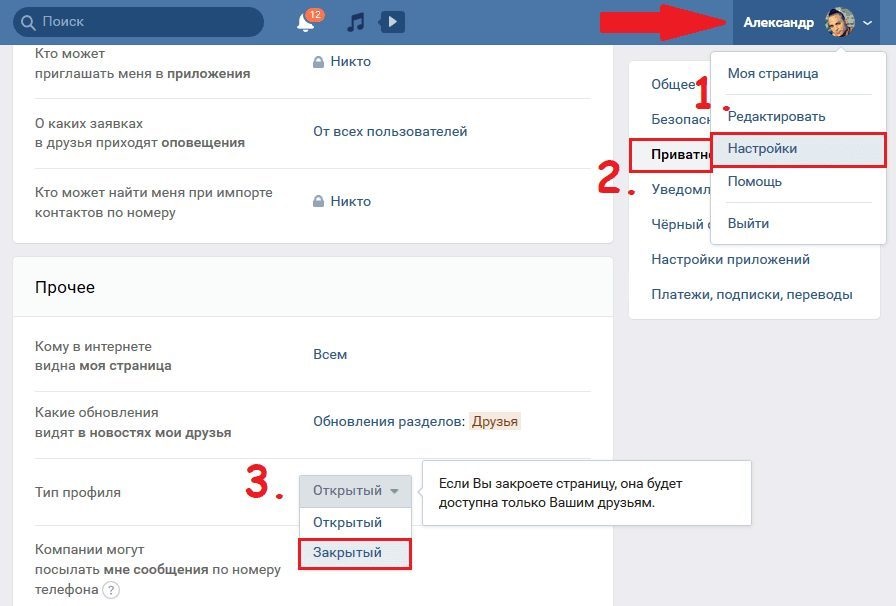 Вернитесь к нам за более информативными статьями или свяжитесь с нашими экспертами для немедленной помощи.
Вернитесь к нам за более информативными статьями или свяжитесь с нашими экспертами для немедленной помощи.
Хотите получать информацию об акциях, предложениях и скидках, чтобы покупать нашу продукцию по лучшей цене? Не забудьте подписаться на нашу рассылку, введя свой адрес электронной почты ниже! Получайте первыми свежие новости на свой почтовый ящик.
Наконец, вот вам еще немного информации:
> Как исправить ошибку Discord Update Failed [Обновлено]
> Не слышно людей в Discord [Исправлено]
> Как исправить обрыв звука Discord во время голосового вызова
> Discord Mic не работает Windows 10? Вот как это исправить
> Minecraft не запускается в Windows 10! Вот как это исправить!
Discord не открывается FAQ
Почему Discord не открывается?
Возможно, игра может работать в фоновом режиме, что не позволяет открыть Discord, в результате чего ошибка Discord не открывается в Windows 10. Поврежденные или поврежденные файлы являются одной из основных причин неисправность системы, поэтому поврежденные или зараженные файлы могут быть причиной ошибки discord not open.
Вредоносное ПО также может вызывать ошибку «Discord не открывается». Иногда обновления Windows в Windows 10 могут вызывать ошибку.
Почему мой Discord не отвечает?
Выключить режим совместимости. Нажмите на вкладку «Совместимость». Отключите Запустить эту программу в режиме совместимости для опции. Нажмите «Применить», затем «ОК». Теперь повторно запустите приложение Discord, и если зависание продолжится, повторите шаги еще раз и посмотрите, остановится ли оно.
Как принудительно открыть Discord?
Чтобы принудительно открыть Discord, вы можете нажать сочетание клавиш Ctrl + Shift + Esc , чтобы быстро открыть его. Коснитесь вкладки «Процесс» и найдите приложение Discord, чтобы щелкнуть его. Затем нажмите кнопку «Завершить задачу» справа внизу, чтобы завершить фоновый процесс Discord. Затем вы можете перезапустить Discord, чтобы посмотреть, может ли он открыться и работать нормально.
Как восстановить Discord?
Чтобы Discord не открывался в Windows 10
- Закройте Discord и перезагрузите компьютер.

- Проверить наличие проблем с сервером Discord.
- Восстановление поврежденных системных файлов.
- Удалить AppData и LocalAppData.
- Войти через Discord Web.
- Обновите приложение Discord.
- Отключить прокси и VPN.
Не удается удалить Discord?
Что мне делать, если я не могу удалить Discord?
- Отключить автозапуск Discord. Щелкните правой кнопкой мыши на панели задач и выберите «Диспетчер задач».
- Используйте меню настроек Windows. Используйте следующую комбинацию клавиш, чтобы открыть настройки Windows: Windows + I
- Удалить кэш Discord.
- Удалить Discord из реестра.
- Попробуйте программу удаления.
Как навсегда удалить Discord?
Как удалить учетную запись Discord навсегда:
- Откройте приложение Discord на своем Mac или ПК и щелкните значок шестеренки, расположенный в левом нижнем углу экрана рядом с вашим именем пользователя.

- Нажмите «Изменить», расположенную рядом с вашим профилем экрана.
- Нажмите «Удалить учетную запись».
Не удается открыть PDF
Поиск
Многие факторы могут помешать открытию PDF в браузере или на компьютере с помощью Acrobat Reader или Acrobat. Попробуйте выполнить приведенные ниже рекомендации для устранения неполадок.
Обратите внимание, что вы не можете восстановить поврежденный файл PDF. Однако если у вас есть исходный файл, вы можете воссоздать PDF-файл с помощью продукта Adobe, например Acrobat или Photoshop Elements.
Большинство современных веб-браузеров могут легко открывать PDF-файлы. Если у вас возникли проблемы с открытием определенного PDF-файла на веб-странице, попробуйте следующее предложение.
Щелкните правой кнопкой мыши (Windows) или щелкните, удерживая клавишу Control (Mac OS), ссылку на файл PDF.
Выберите подходящий вариант сохранения или загрузки для вашего браузера:
- (Google Chrome) Сохранить ссылку как
- (Internet Explorer) Сохранить цель как
- (Firefox) Сохранить ссылку как
- (Safari) Загрузить связанный файл
Убедитесь, что Adobe Acrobat Document 9В качестве типа файла выбрано значение 0318, и сохраните файл.

Если диалоговое окно Сохранить как не отображается, возможно, ваш браузер загрузил файл автоматически, возможно, в отдельном окне загрузки.
Найдите сохраненный файл PDF и дважды щелкните файл, чтобы открыть его. Если ваш браузер открыл окно загрузок, дважды щелкните файл PDF в списке загрузок.
Если вы не можете открыть файл PDF на своем компьютере, попробуйте выполнить приведенные ниже рекомендации в том порядке, в котором они указаны.
Если на вашем компьютере установлена программа Acrobat Reader или Acrobat, перейдите к следующему шагу.
Acrobat Reader — это единственная бесплатная программа для просмотра PDF, которая может открывать и взаимодействовать со всеми типами содержимого PDF, включая формы и мультимедиа.
Перейдите на страницу загрузки Adobe Acrobat Reader и нажмите Установить сейчас . Пошаговые инструкции см. в разделе Загрузка и установка Adobe Acrobat Reader для Windows или Mac OS.

После завершения установки выполните действия, описанные в следующем разделе.
Возможно, ваша система не настроена на автоматическое открытие PDF-файлов с рабочего стола с помощью Acrobat Reader или Acrobat. Вот как это настроить:
Пользователи Windows
Щелкните правой кнопкой мыши PDF-файл, выберите Открыть с помощью > Выберите программу по умолчанию (или Выберите другое приложение в Windows 10).
Выберите Adobe Acrobat Reader или Adobe Acrobat в списке программ, а затем выполните одно из следующих действий:
- (Windows 7 и более ранние версии) Выберите Всегда использовать выбранную программу для открытия файлов такого типа .
- (Windows 8) Выберите Использовать это приложение для всех файлов .pdf .
- (Windows 10) Выберите Всегда использовать это приложение для открытия файлов .
 pdf .
pdf .
Если на вашем компьютере установлены Adobe Acrobat и Adobe Acrobat Reader, выберите Adobe Acrobat.
Щелкните OK .
Пользователи Mac OS
Щелкните значок файла PDF в Finder, чтобы выбрать его.
Выберите Файл > Получить информацию .
Щелкните треугольник рядом с Открыть с помощью и выберите Adobe Acrobat Reader или Adobe Acrobat из всплывающего списка (если вашего предпочтения нет в списке, выберите Другое , чтобы выбрать его).
Щелкните Заменить все .
Adobe регулярно выпускает обновления безопасности для Acrobat Reader и Acrobat. Установка последних обновлений может решить проблему.
Откройте Acrobat Reader или Acrobat.
Выберите Справка > Проверить наличие обновлений .
Если появится диалоговое окно Updater , нажмите Да . Обновление будет установлено автоматически.
Перезагрузите компьютер.
Acrobat Reader или Acrobat — или ресурсы, от которых они зависят, — могут быть повреждены. Попробуйте отремонтировать продукт, выполнив указанные ниже действия.
Запустите восстановление из Acrobat Reader или Acrobat: выберите Help > Repair Installation .
Симптом или ошибка | Техническая заметка или решение |
|---|---|
Не удается открыть защищенный паролем файл PDF | Открытие защищенных PDF-файлов |
Открытие подозрительных PDF-файлов: Reader и Acrobat блокируют PDF-файлы, которые не соответствуют определенным отраслевым стандартам PDF или могут содержать потенциально опасный контент. | Будьте осторожны. Эти PDF-файлы могут представлять угрозу безопасности вашей системы. Дважды проверьте источник документа, например, человека, который отправил его вам, или веб-сайт, с которого вы его загрузили, чтобы убедиться, что документ можно безопасно открыть. |
Вы получаете сообщение об ошибке при попытке открыть PDF-файл, созданный в InDesign или Illustrator. | Не удается открыть файл PDF в Acrobat, созданный в InDesign или Illustrator (Mac, InDesign и Illustrator) |
Войдите в свою учетную запись
Войти
Управление учетной записью
Как решить проблему «Средство просмотра фотографий Windows не может открыть это изображение»
Сводка: Средство просмотра фотографий Windows — это программа по умолчанию для просмотра фотографий в Windows 7, Windows 8 и Windows 10.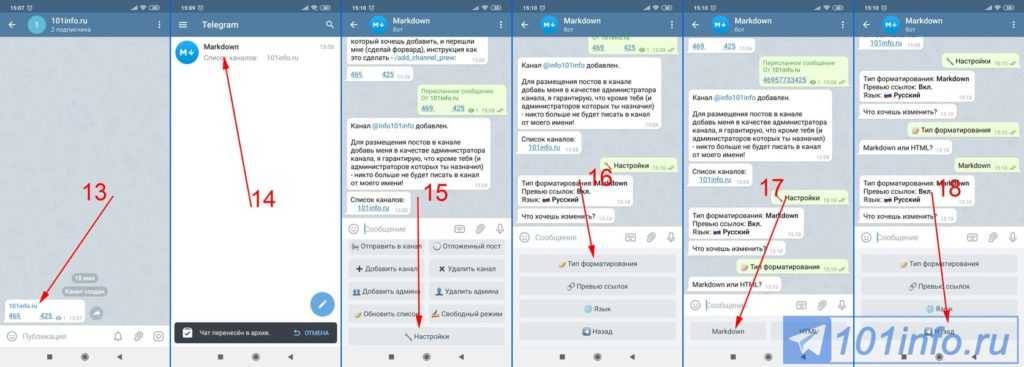 Однако, Сообщается о нескольких случаях, когда Windows Photo Viewer не может открыть CR2, NEF и другие форматы файлов изображений, а также это сообщение об ошибке. на ПК с Windows.
Однако, Сообщается о нескольких случаях, когда Windows Photo Viewer не может открыть CR2, NEF и другие форматы файлов изображений, а также это сообщение об ошибке. на ПК с Windows.
Содержание
- Распространенные причины появления ошибки «Средство просмотра фотографий Windows не может открыть это изображение»
- 6 способов устранения проблемы «Средство просмотра фотографий Windows не может открыть это изображение»
- 1. Обновите средство просмотра фотографий Windows
- 2. Откройте фотографию в другом приложении
- 3. Преобразуйте изображение в другой формат
- 4. Восстановите изображение с помощью программы для восстановления фотографий
- 5. Удалите пакет резервного копирования мобильного телефона
- 6. Отключите шифрование в файле изображения
- Заключение
Не удается открыть изображения в средстве просмотра фотографий Windows на компьютерах с Windows 10, 8 или 7? Выдает ли это ошибку «Средство просмотра фотографий Windows не может открыть это изображение»?
Распространенные причины получения
‘Средство просмотра фотографий Windows не может открыть это изображение’ ошибка- Средство просмотра фотографий Windows не обновлено
- Файл изображения не поддерживается программой
- Фотография повреждена
- Изображение имеет шифрование
- Конфликт программного обеспечения на вашем компьютере
6 способов исправить проблему Windows Photo Viewer не может открыть это изображение
- Обновить Photo Viewer
- Открыть фотографии в другом приложении пакет резервного копирования мобильного телефона
- Отключить шифрование в файле изображения
1.
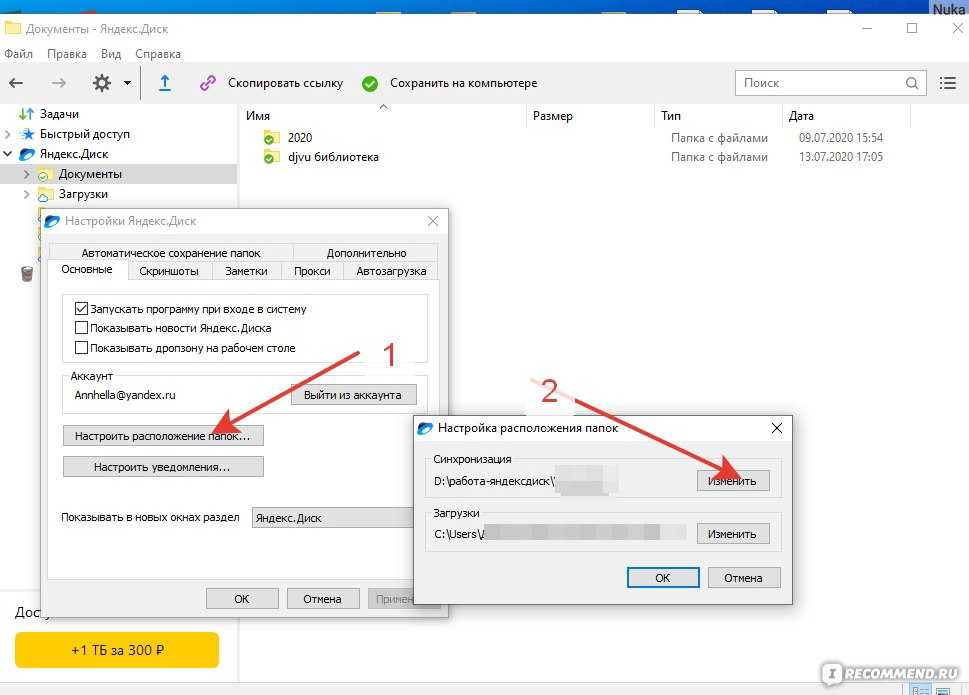 Обновить средство просмотра фотографий Windows
Обновить средство просмотра фотографий Windows Обновления программного обеспечения могут исправить ошибки и другие проблемы. Таким образом, обновление Windows Photo Viewer может решить проблему.
Шаги по обновлению вашего просмотра фотографий Windows в Windows 10:
- Перейти к Start > Настройки > Обновление и безопасность > Обновление Windows
- 9 .
- Установите флажок рядом с Средство просмотра фотографий Нажмите Установите обновления
- Подождите, пока не закончатся обновления, затем перезагрузите компьютер
2.
Открыть фотографию в другом приложенииСредство просмотра фотографий Windows поддерживает только форматы файлов JPEG, TIFF, PNG, GIF, BMP, DIB и WDP.
Если файл изображения имеет другой формат, откройте его в другом поддерживающем приложении. Вы можете использовать Adobe Photoshop, IrfanView, Photo Retouch, Raw Image Viewer и т. д.
Вы можете использовать Adobe Photoshop, IrfanView, Photo Retouch, Raw Image Viewer и т. д.
3.
Преобразование изображения в другой форматTIFF или PNG, которые можно просмотреть в средстве просмотра фотографий Windows.
Это устранит проблему « Средство просмотра фотографий Windows не может открыть это изображение» . Однако этот метод сжимает фотографии большого размера с высоким разрешением. Но теперь вы можете хотя бы просмотреть их в программе.
4.
Восстановление изображения с помощью программы для восстановления фотографийФайл изображения может быть поврежден, если
- Невозможно открыть в средстве просмотра фотографий Windows и других приложениях
- Обновление средства просмотра фотографий Windows или преобразование в другой формат файла не помогло помогите
В таком случае попробуйте программу для восстановления фотографий, потому что ваша фотография, скорее всего, повреждена, из-за чего на ней отображается ошибка.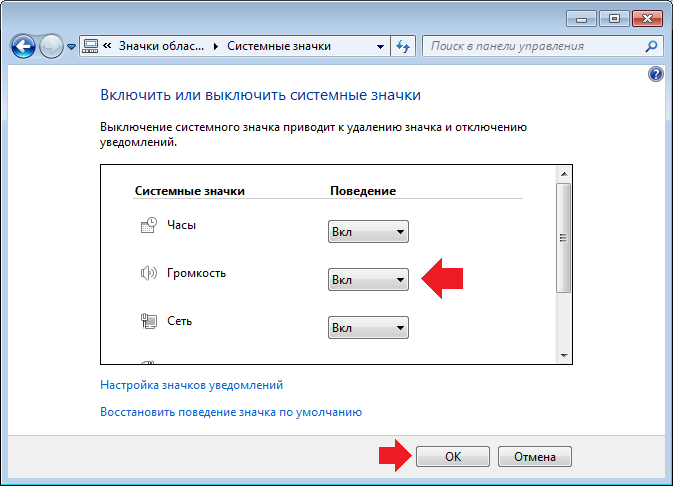
В Интернете доступно несколько программ для восстановления фотографий. Большинство из них работают только с файлами JPEG, TIFF и PNG и не поддерживают необработанные изображения камеры. Компания Stellar Repair for Photo предлагает более комплексное и эффективное решение , которое не только восстанавливает JPEG и TIFF, но и восстанавливает популярные необработанные форматы файлов камеры, такие как CR2, NEF, ORF, DNG и т. д. Программное обеспечение является безопасным и достаточно продвинутым, чтобы исправлять поврежденные, пикселизированные, зернистые изображения, изображения с серыми полосами и т. д.
Программное обеспечение может одновременно восстанавливать неограниченное количество фотографий одного или разных форматов.
Шаги по ремонту поврежденных изображений со звездным ремонтом для фото
- Загрузить и запустить Stellar Repair для фото
- Кличок Добавить файл
- Клип0008
- Просмотрите восстановленные фотографии и нажмите Сохранить восстановленные файлы.

Вы недавно обновляли свой пакет резервного копирования телефона на ПК? Если да, средство просмотра фотографий Windows может не открывать изображения из-за этого. Средство просмотра фотографий по умолчанию на телефоне Android может столкнуться с конфликтом со средством просмотра фотографий на вашем компьютере.
Итак, попробуйте просмотреть фотографии после удаления программы резервного копирования телефона Android на вашем компьютере.
Шаги к Установке программного обеспечения для резервного копирования смартфона:
- Нажмите Windows+R Клавиши
- Тип ‘CPL’ в диалоге и нажмите Enter
- в Нажмите . , найдите программу, связанную с вашим телефоном, по ее названию (Nokia, Samsung, HiSuit of Huawei и т. д.), выберите и нажмите «Удалить».
Теперь проверьте, может ли Windows Photo Viewer открывать ваши изображения. Вы можете переустановить телефонный пакет позже.

6.
Отключить шифрование в файле изображенияВы пытаетесь открыть изображения, импортированные со смартфонов, в средстве просмотра фотографий Windows? Смартфоны имеют настройки, которые шифруют фотографии, видео и другие файлы. Возможно, средство просмотра фотографий Windows не может открыть зашифрованные файлы изображений.
Попробуйте исправить « Средство просмотра фотографий Windows не может открыть это изображение» , отключив шифрование в файле образа.
Действия по отключению шифрования на фотографиях:
- Щелкните правой кнопкой мыши на фотографии. Select Properties
- Under the General tab, click Advanced
- Uncheck the box before Encrypt Contents to Secure Data
- Click OK
Conclusion
«Программа просмотра фотографий Windows не может открыть это изображение» Ошибка не нова.
 Из-за ограниченной поддержки форматов файлов пользователи часто сталкиваются с этой проблемой. В таком случае проблема решается преобразованием типа файла или просмотром изображений в разных программах для просмотра фотографий. Часто помогает обновление приложения вместе с обновлением Windows.
Из-за ограниченной поддержки форматов файлов пользователи часто сталкиваются с этой проблемой. В таком случае проблема решается преобразованием типа файла или просмотром изображений в разных программах для просмотра фотографий. Часто помогает обновление приложения вместе с обновлением Windows.Кроме того, при сохранении резервной копии смартфона на компьютере пакет резервного копирования устройства на ПК может вызвать ошибку. Попробуйте просмотреть изображения после удаления пакета резервного копирования телефона Android. Иногда импортированные изображения с телефонов Android не открываются в средстве просмотра фотографий из-за настроек шифрования. Вы можете удалить шифрование файла изображения, чтобы просмотреть его в средстве просмотра фотографий Windows.
Если ни один из этих способов устранения неполадок не работает, это означает, что сам образ поврежден. Программное обеспечение для ремонта, такое как Stellar Repair for Photo , служит идеальным решением для этой ситуации.


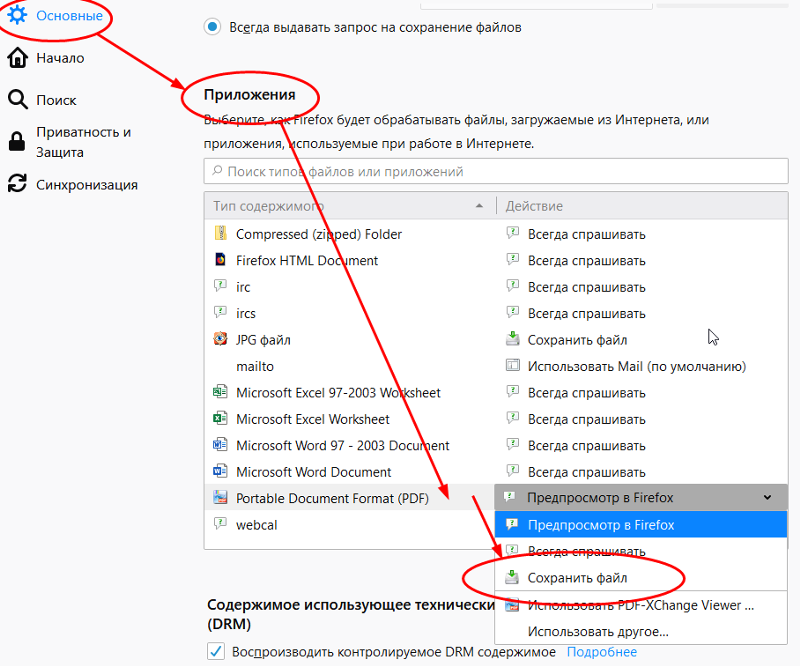
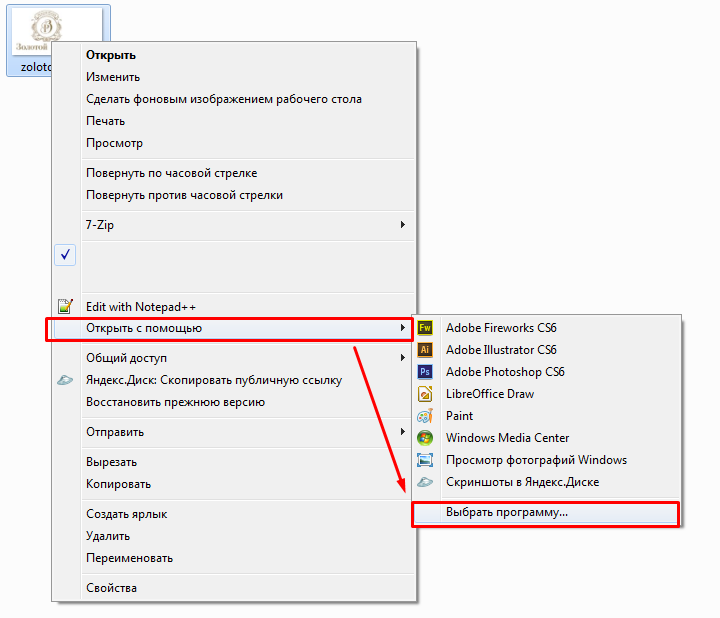
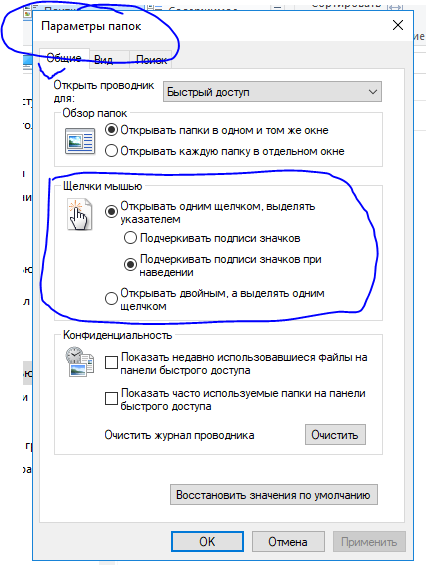
 ). Важно: перепроверяйте доступ к сайту в «чистом» браузере: в котором нет дополнений и расширений;
). Важно: перепроверяйте доступ к сайту в «чистом» браузере: в котором нет дополнений и расширений;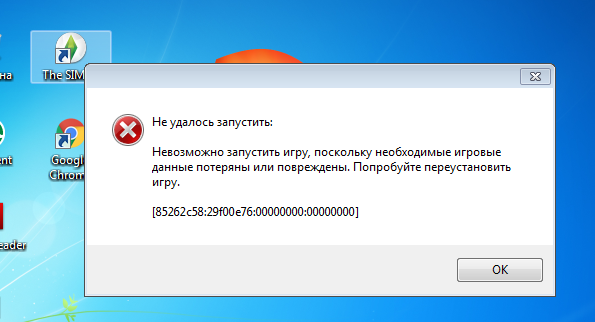 По истечении десяти секунд оно закроется, и Microsoft Store откроется автоматически.
По истечении десяти секунд оно закроется, и Microsoft Store откроется автоматически. Вы также можете просмотреть или отоносят существующие отзывы, аналогичные вашему.
Вы также можете просмотреть или отоносят существующие отзывы, аналогичные вашему.
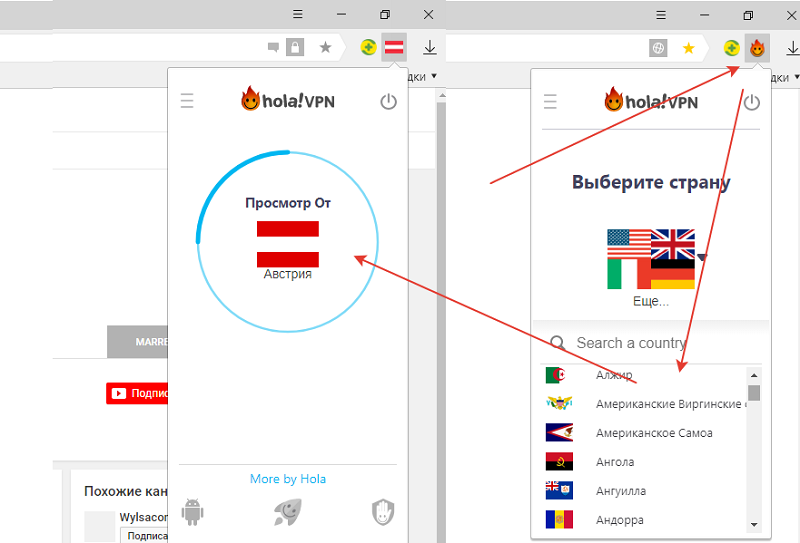 Читайте, не бойтесь кликать по кнопкам с разъяснениями!
Читайте, не бойтесь кликать по кнопкам с разъяснениями!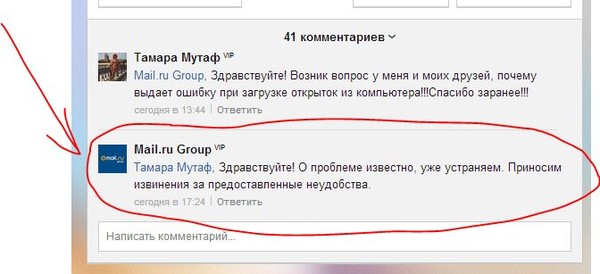 В случае Ростелекома – у них отлично работает техподдержка по проблемам на линии, всегда подскажут и успокоят, а в случае чего наведут на верную мысль.
В случае Ростелекома – у них отлично работает техподдержка по проблемам на линии, всегда подскажут и успокоят, а в случае чего наведут на верную мысль. Щелкаем правой кнопкой по нему – Свойства. А далее как на рисунке:
Щелкаем правой кнопкой по нему – Свойства. А далее как на рисунке: Не заходит на сайты
Не заходит на сайты

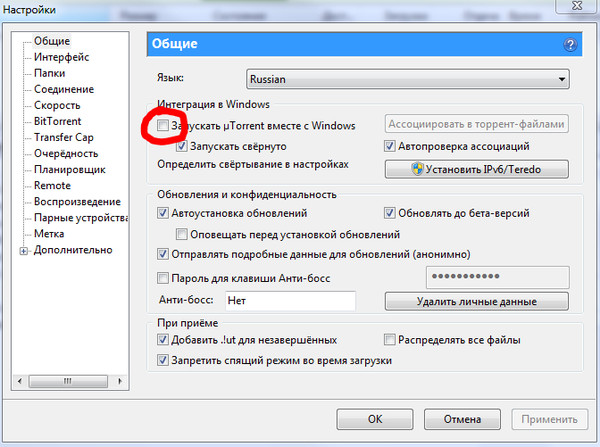



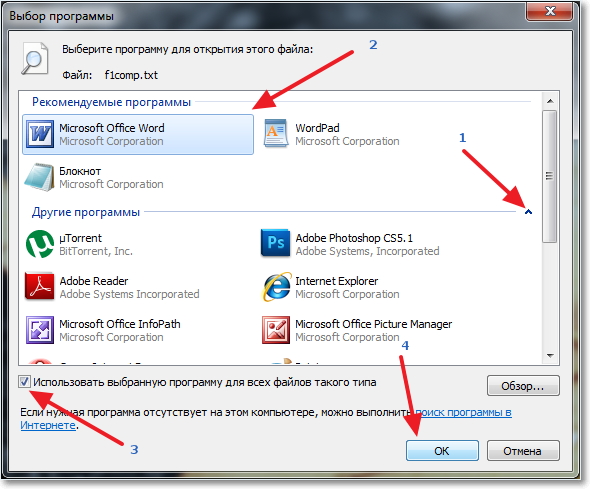






 pdf .
pdf .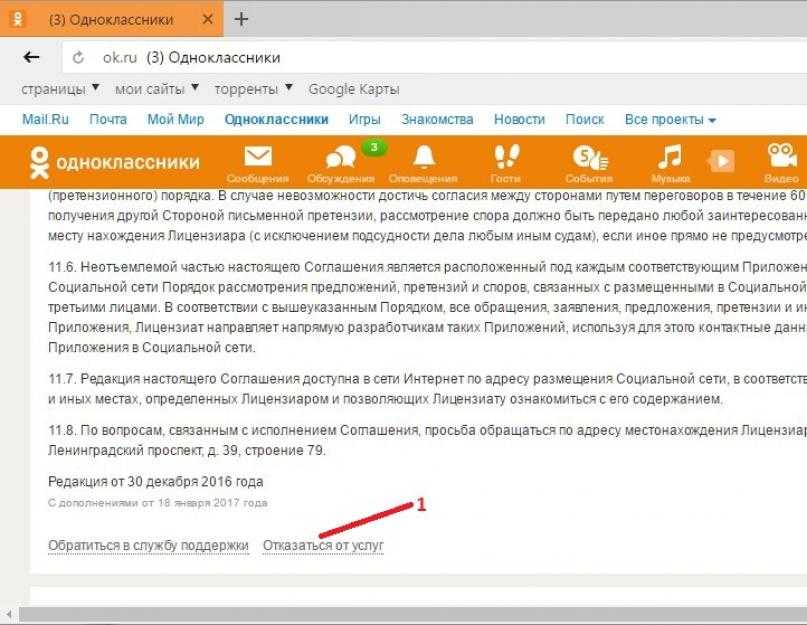
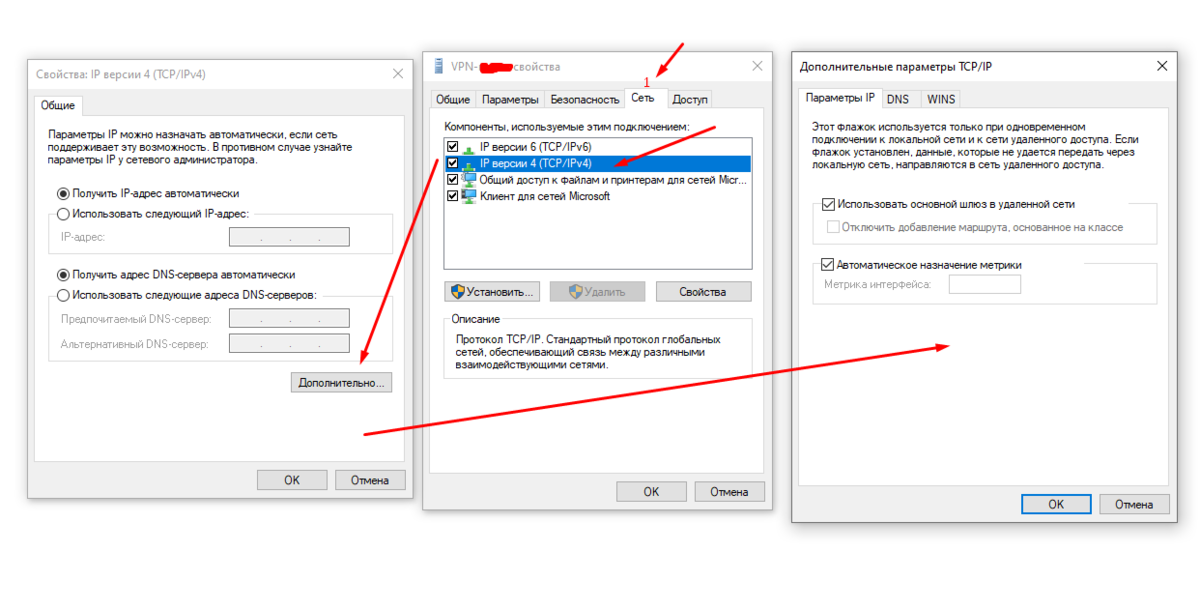
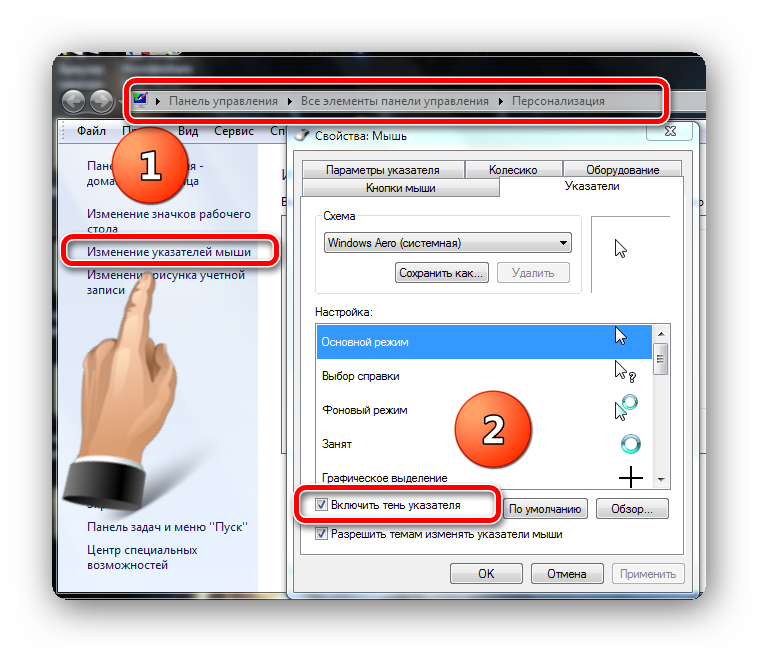
 Из-за ограниченной поддержки форматов файлов пользователи часто сталкиваются с этой проблемой. В таком случае проблема решается преобразованием типа файла или просмотром изображений в разных программах для просмотра фотографий. Часто помогает обновление приложения вместе с обновлением Windows.
Из-за ограниченной поддержки форматов файлов пользователи часто сталкиваются с этой проблемой. В таком случае проблема решается преобразованием типа файла или просмотром изображений в разных программах для просмотра фотографий. Часто помогает обновление приложения вместе с обновлением Windows.